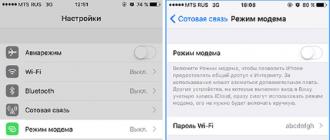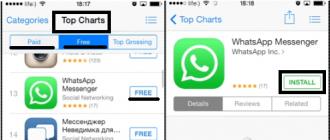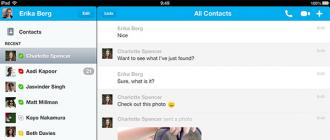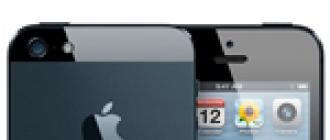Salom aziz o'quvchilar, bugun men siz bilan o'z tajribamni baham ko'rmoqchiman WINDOWS-ni sozlash 7. Bu fikr menga tezlashtirishni bir necha marta so'raganidan keyin keldi derazalar ishlaydi 7, masalan, Internetda ishlash yoki o'yinlarda ishlashni yaxshilash uchun.
WINDOWS 7 operatsion tizimi tomonidan resurs iste'molini kamaytirish masalasi juda dolzarb, chunki hamma eslaydi, hatto chiqarilgandan keyin ham Windows Vista ko'p foydalanuvchilar tizim tomonidan haddan tashqari resurs iste'moli tufayli muammolarga duch kelishdi. Ammo bugungi maqolada men sizga aytmoqchiman WINDOWS 7 NI QANDAY TEZLASH MUMKIN.
PROLOG
Keling, nima uchun ishni optimallashtirish kerakligini tushunishga harakat qilaylik operatsion tizim WINDOWS 7? Kimdir u allaqachon yaxshi tayyorlangan va yaxshi ishlaydi, muvaffaqiyatsiz va tez ishlaydi, deb aytadi, lekin qanchaligini bilmaganlar shunday deyishadi. keraksiz xizmatlar ba'zan uning tizimiga kiritilgan va u qanchalik tez ishlashini bilmagan kishi. Ushbu maqola ishlashning har bir foizini qadrlaydigan foydalanuvchilar uchun ko'proq yozilgan. tasodifiy kirish xotirasi va protsessor. Ishonchim komilki, bunday odamlar allaqachon Windows 7 operatsion tizimini tezlashtirishning ko'plab usullarini sinab ko'rishgan, ammo baribir men sizga o'zimning usullarimni aytib beraman, ular juda samarali va men shaxsan sinab ko'rganman.
Ko'pincha tezlashuv Windows optimallashtirish 7 kompyuterlarida nosozliklar va qotib qolishlarsiz ko'proq "og'ir" o'yinlarni ishga tushirishni xohlaydigan GAMERS yoki resursni ko'p talab qiladigan dasturlardan foydalanadigan odamlarga kerak. Ularning ikkalasi ham mening maqolamda juda ko'p foydali ma'lumotlarni topadilar.
Vizual optimallashtirish
Tizimdagi keraksiz effektlar va animatsiyalarni o'chirib, protsessor va video karta resurslari sarfini kamaytirish uchun bizga vizual optimallashtirish kerak.
Biz "Tizim xususiyatlari" oynasini ochishimiz kerak, bu bir necha usul bilan amalga oshirilishi mumkin, masalan, Win + Pause (Break) tugmalar birikmasini bosish orqali: +  yoki ish stolidagi "Mening kompyuterim" belgisini o'ng tugmasini bosib "Tizim" oynasini ishga tushirishingiz mumkin.
yoki ish stolidagi "Mening kompyuterim" belgisini o'ng tugmasini bosib "Tizim" oynasini ishga tushirishingiz mumkin.
Oynani ishga tushirgandan so'ng, elementni sichqonchaning chap tugmasi bilan bosing " Qo'shimcha variantlar tizimlari” ekranning yuqori chap burchagida. Quyidagi rasmda ko'rsatilganidek:

Yuklash effektlarini o'chiring
Shundan so'ng biz sozlamalar bilan oynani ochamiz, unda effektlar qimmatli kompyuter resurslarini o'g'irlamasligi va Windows 7 tizimining o'zini tezlashtirishi uchun barcha keraksiz effektlarni o'chirib qo'yishimiz kerak.
"IJRO" bo'limida "OPTIONS" tugmasini bosing va UZILISH quyidagi rasmda ko'rsatilgandek belgilash katakchalari:
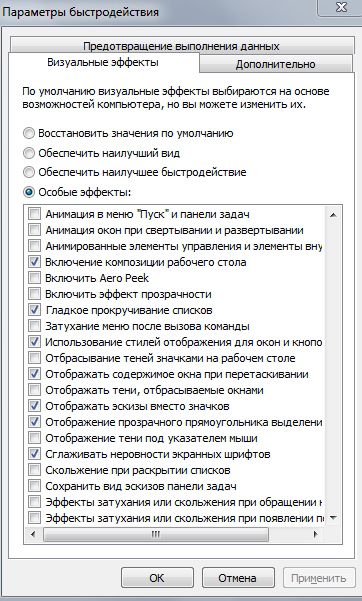
Rasmda ko'rsatilganidek, "YUKLASH VA QAYTA QILISH" bo'limidagi "OPTIONS" tugmasini bosing va hamma narsani o'chirib qo'ying:
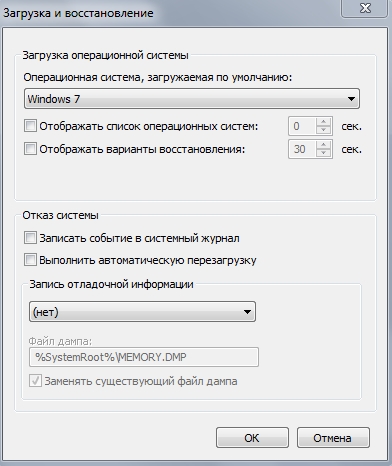
"OPERATSIY TIZIMLAR RO'YXATINI KO'RSATMAYING" katagiga belgi qo'yilishi kerak, agar kompyuteringizda boshqa operatsion tizimlar o'rnatilmagan bo'lsa, aks holda siz ularni yuklay olmaysiz.
Ushbu sozlamalar tizimning ishlashiga salbiy ta'sir ko'rsatmaydi va endi biz disk raskadrovka jurnali va keraksiz vizual effektlarga resurslarni sarflamaymiz.
TIZIMNI TOZLASH
Juda muhim qadam bu tizimni tozalashdir, chunki men hammaning tizimi keraksiz foydalanilmagan fayllar va "o'lik" yorliqlar bilan to'ldirilganligiga aminman va ba'zi dasturlarni olib tashlaganingizdan so'ng ko'pincha foydalanilmagan yozuvlar tizim registrida qoladi.
WINDOWS 7 operatsion tizimini tozalash uchun biz foydalanamiz bepul dastur CCleaner.
Avval dasturni yuklab olishingiz kerak, uni quyidagi havoladan qilishingiz mumkin:
Torrentlarga kirish imkoniga ega bo'lmaganlar sayt blokirovkasini chetlab o'tish uchun ko'rsatmalardan foydalanishlari mumkin
Dasturni yuklab olgandan so'ng, uni arxiv papkasida mavjud bo'lganlardan biz uchun qulay bo'lgan tarzda o'rnating va quyidagi rasmlarda ko'rsatilganidek tozalashni amalga oshiring:
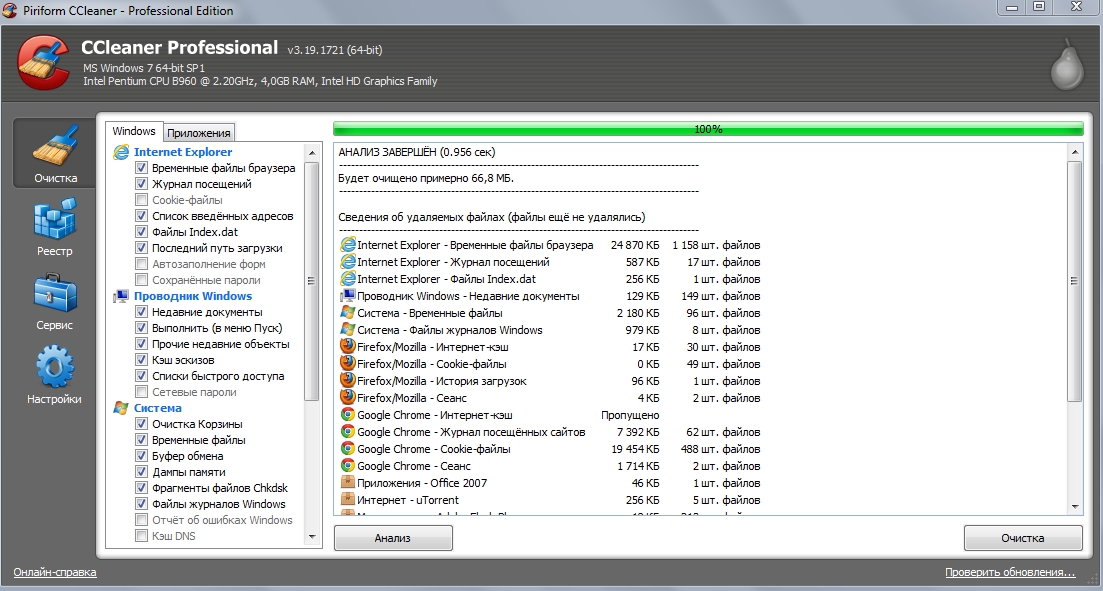
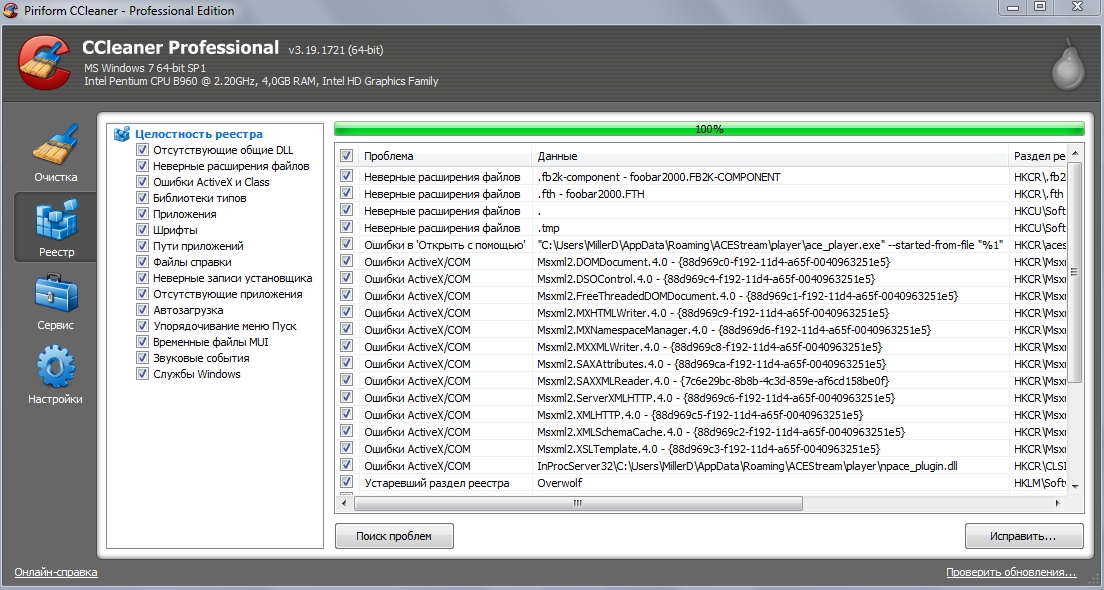
Bundan tashqari, CCleaner dasturining "Asboblar - Ishga tushirish" bo'limida men sizga istisno qilishni maslahat beraman. keraksiz dasturlar avtomatik yuklashdan.
DISK BOSHINI OPTIMIZLASH
Ushbu bo'limda biz mavjud disk maydonini qanday qilib to'g'ri optimallashtirishni, qanday funksiyalarni o'chirishni va fayl tizimi bilan qanday ishlarni bajarishni ko'rib chiqamiz.
Biz keraksiz funksiyalarni o'chirishdan boshlaymiz va Windows 7 uchun ham shunday "Faylni indekslash" "Faylni arxivlash"
Fayllarni indekslashni o'chirib qo'ying
Uchun NOGIRON"Fayllarni indekslash" biz "Mening kompyuterim" ga kirishimiz va diskingizning bo'limlaridan birini o'ng tugmasini bosib, quyidagi rasmda ko'rsatilganidek, belgini olib tashlashimiz kerak:
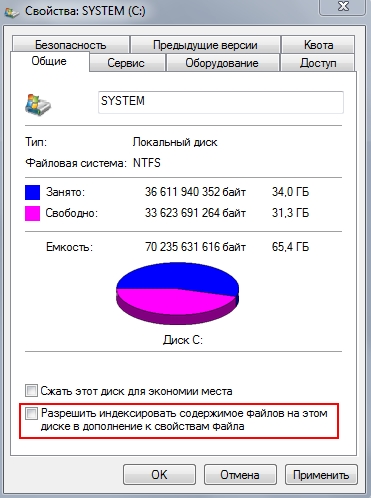

Rasmda ko'rsatilgandek tanlang va OK tugmasini bosing.
Ma'lumotlarni arxivlashni o'chirib qo'yish
Biz "" bo'limida va "TIZIMNI HIMOYA" yorlig'ida tavsiflanganidek "Tizim xususiyatlari" oynasiga o'tamiz, kerakli bo'limni tanlang va "Konfiguratsiya" tugmasini bosing va ochilgan oynada "Tizim himoyasini o'chirish" bandini belgilang. Quyidagi skrinshotlarda ko'rsatilganidek, katagiga belgi qo'ying. Biz buni barcha bo'limlar uchun qilamiz.
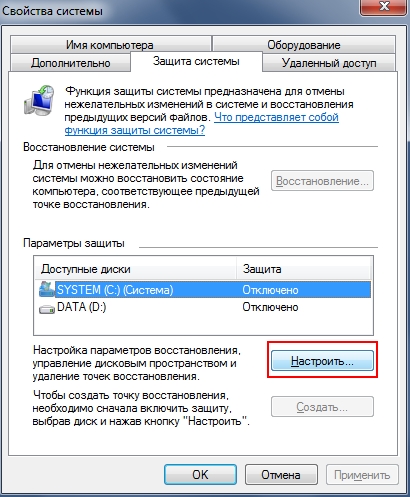
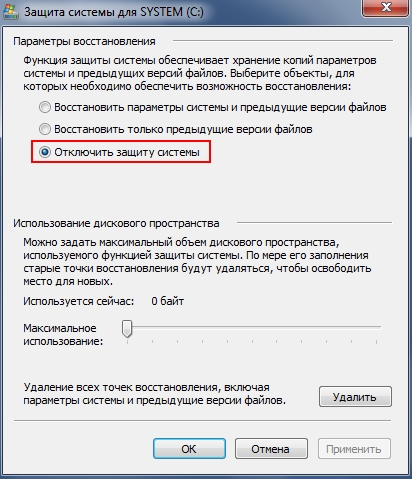
Faylni defragmentatsiya qilish
Keyingi element defragmentatsiya. fayl tizimi, muhim nuqta, lekin faqat defragmentatsiya to'g'ri bajarilgan taqdirda.
Dastur yordamida defragmentatsiyani amalga oshiramiz " mukammal disk", bu, mening fikrimcha, va nafaqat mening fikrimcha, eng yaxshi dastur diskni defragmentatsiya qilish uchun!
Yuklab olgandan so'ng, biz sizning bo'limlaringizni defragmentatsiya qilamiz, Windows 7 bo'limi uchun "SmartPlacement defragmentatsiyasi" ni, qolgan bo'limlar uchun "Consolidate" ni tanlang. bo'sh joy”.
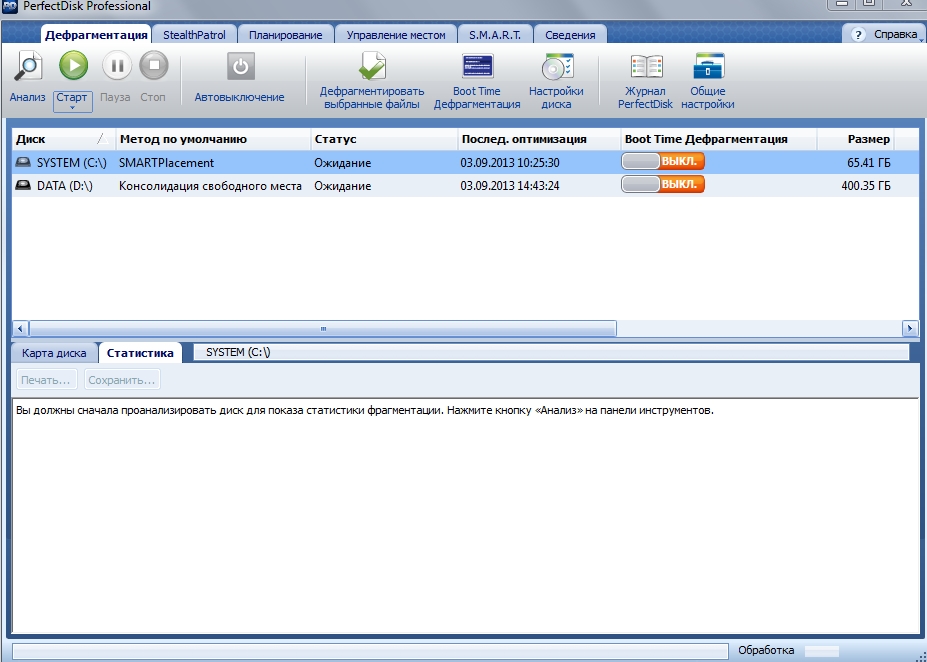
Ushbu optimallashtirish bo'yicha disk maydoni tugatdi.
XIZMATNI OPPTIMIZASHTIRISH Belgilangan muammoni tuzatish
![]()
Tahlildan so'ng biz tanlangan barcha parametrlarni qoldiramiz va "OPTIMIZE" tugmasini bosing
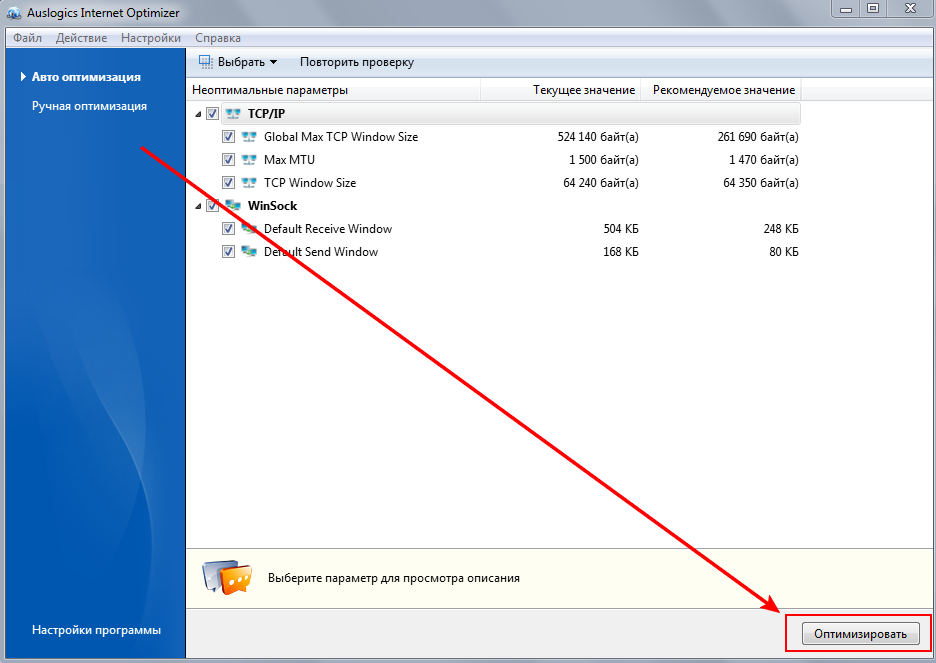
Bu o'yinlar yoki ko'plab dasturlar uchun Windows 7 operatsion tizimida kompyuteringiz yoki noutbukingizni optimallashtirishni yakunlaydi.
XULOSALAR
Shunday qilib, maqolada biz WINDOWS 7 operatsion tizimidan foydalanganda uskunangizni qanday optimallashtirishni bilib oldik.Agar rasmlardagi ba'zi qadamlar sizga tushunarli bo'lmasa yoki biron bir joyda men sizga rasmlardan foydalanib, hamma narsani iloji boricha sodda va aniq tushuntirishga harakat qildim. tushuntirish mavzusini o'tkazib yubordingiz va agar siz nima qilishni tushunmasangiz, quyidagi izohlarda hech qanday muammosiz yozishingiz mumkin va men sizga OS tezligini oshirish uchun nima va qanday qilish kerakligini tushuntiraman.
Disk tizimini optimallashtirish
Ushbu maqola mavjud dasturiy ta'minot va apparat komponentlaridan optimal tizimni qanday yaratish haqida savollarga javob berishga urinishdir. Disk kompleksining ishlashi haqida - usul haqida gapiramiz qattiq ulanish disklar va CD/DVD drayverlari, IDE kontroller drayverlari, faylni joylashtirish uchun eng yaxshi joy qayerda virtual xotira va unga qanday hajm ajratish kerakligi va boshqa ko'plab ishlash muammolari haqida.
Ushbu maqolaning materiali juda universaldir, chunki ko'rib chiqilgan muammolarning aksariyati apparat yoki zamonaviy operatsion tizimlarni qurishning umumiy tamoyillariga tegishli. Biroq, buni amalga oshirishim mumkin bo'lgan joyda, men muayyan tizimlarning sozlamalarini o'zgartirish bo'yicha aniq tavsiyalar berishga harakat qilaman.
IDE interfeysi
Qurilmalarning apparat ulanishi
Zamonaviy kompyuterlarning aksariyati IDE (ATAPI) interfeysiga asoslangan disk tizimiga ega. An'anaviy anakart ikkita IDE kontroller kanaliga ega - birlamchi (asosiy) va ikkilamchi (ikkilamchi), ularning har biri, aslida, alohida kontroller. Har bir kanalda anakartda o'z ulagichi va bir yoki ikkita IDE qurilmasini ulash mumkin bo'lgan alohida kabel mavjud. Ulardan biri asosiy rejimda, ikkinchisi esa qul rejimida ishlaydi va bu rejimlar haydovchi yoki diskdagi jumperlar tomonidan o'rnatiladi. Men hech qanday yangi faktlarni oshkor qilmayman - bu bo'limda aytganlarim allaqachon turli hujjatlar va tez-tez so'raladigan savollarda aytilgan. Shunga qaramay, nima va qaerga ulanish kerakligi haqidagi savol juda keng tarqalgan va disk tizimining ishlashi to'g'ridan-to'g'ri bunga bog'liq bo'lganligi sababli, men ushbu mavzu bo'yicha aytilishi mumkin bo'lgan hamma narsani birlashtirishga harakat qilaman.
Men darhol qo'shimcha qilamanki, ushbu maqolada SCSI-ga asoslangan tizimlarning ishlashini tasvirlab bo'lmaydi - asosan ushbu mavzuning cheksizligi va juda ko'p ma'lumotlar mavjudligi sababli.
Xuddi shu kanalga (loop) joylashtirilgan ikkita qurilma qanday ishlaydi?
Afsuski, IDE qurilmalari bilan ishlashning joriy protokoli bitta kanalda ishlaydigan ikkita drayverning bir-biridan butunlay alohida ishlashiga imkon bermaydi. Ular nazoratchiga ulanish uchun umumiy halqadan (kabel) foydalanishlari ham emas. Muammo biroz keskinroq - ma'lumotlarni uzatish protokolining o'zi (kontroller qurilmasi) va IDE tizimlarining aksariyatida ishlatiladigan haydovchi rejimi boshqa qurilma unga berilgan buyruqni bajarmaguncha qurilmalardan birini ishlatishga imkon bermaydi. Amalda, bu juda yoqimsiz narsaga olib keladi: masalan, qattiq disk sektorni o'qish buyrug'ini oldi. Ko'pincha u buni darhol qila olmaydi - masalan, boshlar qattiq disk ular boshqa hududda bo'ladilar va sektorni o'qish uchun siz mexanik operatsiyalarni bajarishingiz kerak bo'ladi. Kerakli ma'lumotlarni qidirishda - taxminan o'nlab millisekundlar - qurilma shunchaki jim bo'lib, boshqaruvchining buyrug'ini bajaradi. Afsuski, bu davrda xuddi shu kontrollerda (kanalda) joylashgan ikkinchi IDE qurilmasi oddiygina mavjud emas. Ikki muammo qattiq disklar Xuddi shu IDE tekshirgichida joylashganligi unchalik qo'rqinchli emas, chunki qattiq disk har qanday holatda ham unga berilgan buyruqlarni yetarlicha tez bajarishga qodir. Masalan, CD-ROM drayveri bilan muammo yanada jiddiyroq bo'lishi mumkin. CD-ROM trekni qidirganda (taxminan yuz millisekundda, kamdan-kam hollarda - va undan ko'p), o'zining ba'zilarini bajaradi, masalan, kalibrlash, manipulyatsiya yoki hatto sektorni o'qishda qiynaladi (o'ngacha (! ) soniya), xuddi shu kanalda ishlaydigan ikkinchi qurilma oddiygina mavjud emas.
Xulosa, afsuski, shunday bo'lishi kerak: iloji bo'lsa, turli xil boshqaruvchilarda bir vaqtning o'zida ish olib boriladigan qurilmalarni joylashtiring. Agar sizda faqat ikkita qurilma bo'lsa, siz ularni oddiygina turli kontrollerlarga joylashtirasiz va ularning har biri boshqasidan alohida ishlaydi va shuning uchun optimal tarzda ishlaydi. Agar ko'proq qurilmalar bo'lsa-chi?
- Ikki qattiq disk va CD/DVD-ROM? Tizim fayllari va virtual xotiraga kirishga hech narsa xalaqit bermasligi uchun bitta - asosiy, tizim, qattiq diskni yolg'iz qoldirish mantiqan. Va agar siz ba'zi dasturlarni yoki virtual xotira faylini boshqa qattiq diskka qo'ymoqchi bo'lsangiz? Bunday holda, bir vaqtning o'zida ishlashini ta'minlash uchun ushbu qattiq disklarni turli kontrollerlarga tarqatganingiz ma'qul. Boshqa tomondan, agar siz tez-tez CD/DVD dan foydalansangiz - masalan, ko'pincha musiqa tinglang (MP3), unda diskni o'qish drayverini alohida kontrollerga qo'yish mantiqiy bo'lishi mumkin - bu holda ma'lumotlarni o'qish qiyinchiliklari CD dan sizning fon ishingizga xalaqit bermaydi va asosiyni muzlatib qo'ymang qattiq disklar va shuning uchun butun kompyuter.
- Yozuvchi (CD-R/-RW/DVD-ROM)? Ushbu diskka qaysi ommaviy axborot vositalaridan yozishingizni ko'rib chiqing. Agar, masalan, siz tez-tez disklarni tezda nusxa ko'chiradigan bo'lsangiz (an'anaviy CD-ROMdan CD-R-ga), unda CD-ROM va CD-R drayverini turli kontrollerlarga ajratish juda ma'qul. Agar diskingiz etarlicha katta buferga ega bo'lsa, bu unchalik muhim emas, lekin yozib olish drayveringizning buferi kichik bo'lsa, uni alohida kontrollerga qo'yish juda yaxshi bo'lardi. Yoki yolg'iz emas (agar buning iloji bo'lmasa), lekin hech bo'lmaganda disklarni yozish jarayonida ishlatilmaydigan qurilma bilan bog'langan - masalan, siz uni kompyuterga tegishli bo'lmagan ma'lumotlarni saqlaydigan qattiq disk bilan bog'lashingiz mumkin. ro'yxatga olish jarayoni.
Tezlik bo'yicha optimal tizimni yaratish uchun bir nechta qattiq disklarni qanday joylashtirish kerakligi va bir nechta qattiq disklardan qanday foyda olish mumkinligi haqidagi savolga qaytamiz.
Qulmi yoki xo'jayinmi?
Bitta halqaga o'rnatilgan ikkita qurilma o'z ishini ta'minlash uchun u yoki bu tarzda hamkorlik qiladi. Har bir IDE qurilmasi tobe yoki asosiy kalitga ega va bitta halqada ishlaydigan ikkita qurilma ishlashi kerak turli rejimlar. Qaysi qurilma qul va qaysi usta ekanligi amaliy jihatdan farq qiladimi? Hozirgi vaqtda biz ishonch bilan aytishimiz mumkin: bu muhim emas. IDE protokolining hozirgacha kelgan shaklda ishlashi amalda qaysi qurilma qul va qaysi master ekanligiga bog'liq emas. O'tish moslamalarini operatsion tizim nuqtai nazaridan mantiqiyroq qilib qo'ying (sukut bo'yicha, aksariyat tizimlarda harflar disklarga tizimda jismonan mavjud bo'lgan tartibda tayinlanadi, ya'ni master qiladi. birinchi bor, keyin qul). Uskuna jihati haqida hali ham aytish mumkin bo'lgan yagona narsa, agar sizda juda eski qattiq disk yoki CD-ROM bo'lsa (aytaylik, besh yildan ortiq), uni zamonaviyroq qurilmaga master sifatida o'rnatmaslikka harakat qiling. Bu unumdorlikni yo'qotishi dargumon, lekin bu asosiy moslashuv muammolarini keltirib chiqarishi mumkin, buning natijasida ikkinchi qurilma (qul) yoki hatto ikkala drayver ham to'g'ri ishlamaydi yoki umuman ishlamaydi. Yana bir eslatma - agar bitta kontrollerda kompakt disklarni o'qiy oladigan ikkita drayv mavjud bo'lsa, siz ikkinchi (qul) diskdan yuklay olmaysiz. Oxirgi muammo allaqachon so'nggi anakartlarda hal qilingan (masalan, BIOS AWARD 6.0 da, yuklash ketma-ketligini tanlashda qaysi qurilma CD drayveri deb hisoblanishini tanlashingiz mumkin), ammo hozirgacha bunday anakartlarning aksariyati mavjud emas. Agar bitta kontrollerda ikkita kompakt disk mavjud bo'lsa (masalan, CD va CD-RW) va siz CD-diskdan yuklashni xohlasangiz, uni master sifatida o'rnatish tavsiya etiladi - bu plata va BIOS-dan qat'iy nazar ishlaydi. versiya.
Kabelning o'rta ulagichiga qaysi qurilma ulanishi kerak va qaysi biri - tashqi qismga?
Bu ham muhim emas. Ha, ba'zi elektromagnit momentlar u yoki bu kombinatsiyani afzal ko'radi, lekin amalda yana bir jihat muhimroqdir: kabel imkon qadar erkin ishlashi, egilmasligi va cho'zilmasligi uchun asboblarni ulash kifoya. Kabelning haddan tashqari mexanik deformatsiyasi va kuchlanishi ba'zi joylarda (masalan, ulagichda) zaif aloqa yoki kabelning simlarining (qisman) shikastlanishiga olib kelishi mumkin va bu ma'lumotlarga olib kelishi mumkin. drayverlarning yo'qolishi yoki ishonchsiz ishlashi. Yana bir noxush narsa - agar kabel tizimning ishlashi paytida ulagichdan qisman chiqib ketsa - bu ham bir qator noxush oqibatlarga olib kelishi mumkin. jismoniy buzilish(Ammo bu dargumon). Shuning uchun maslahat oddiy bo'ladi - kabelni tortmaslik uchun qurilmalarni ulang. Boshqa omillarni hisobga olish hali ham dargumon.
Avtobus haydovchilarini o'zlashtirish
IDE boshqaruvchisiga asoslangan disk tizimining ikkinchi muhim jihati - bu kontroller drayveri. Drayv va demak, operatsion tizim qurilmalar va boshqaruvchi bilan qanday ishlashi, ma'lumotlar qaysi rejimda almashinishi tizimning umumiy ishlashiga katta ta'sir qiladi.
Hozirgi vaqtda disklar, kontroller va drayverlarning ishlashi uchun ikkita strategiya mavjud: barcha IDE drayverlari ishlashi kerak bo'lgan eski qurilmalar uchun "standart" rejim - PIO (dasturlashtirilgan kirish / chiqish) rejimi, unda markaziy protsessor haydovchi va tizim o'rtasida ma'lumotlarni uzatish uchun ishlatiladi. Ushbu rejim barcha IDE kontrollerlarida ishlaydi va aslida birinchi standartda tartibga solingan asl ish rejimidir. Biroq, so'nggi bir necha yil ichida kontrollerlar va qurilmalarning aksariyati muqobil ish rejimiga ega - Bus Mastering (DMA / UDMA) rejimi, bunda ma'lumotlarni uzatish boshqaruvchining ishtirokisiz boshqariladi. protsessor. Ushbu rejim nafaqat ko'p vazifali tizimlarda juda muhim bo'lgan protsessorni bo'shatibgina qolmay, balki protsessor va dasturiy ta'minot tomonidan qo'yilgan ma'lumotlarni uzatish tezligidagi cheklovni ham olib tashlaydi. Masalan, Windows NT4.0 va Windows 2000 da, mening kompyuterimdagi PIO rejimi drayveri (Celeron 333A, BX chipset) uchta zamonaviy drayverning birortasidan (Quantum 10 GB, Seagate 6) 5 MB/s dan ortiq tezlikni uzata olmaydi. GB va Seagate Barracuda 30 GB). Bus Mastering rejimida, aksincha, Seagate Barracuda, masalan, 10 - 15 MB / s tezlikni etkazib beradi, bu deyarli uch baravar (!) Tezroq, qolgan drayvlar esa 7 - 10 MB / s nazariy chegarasiga etadi. . Bunga oddiy rejimda ishlash uchun protsessor yuki (shaxsan men uchun) 100%, Avtobusni o'zlashtirish rejimida esa taxminan 20% ni tashkil etishini qo'shing va tizimingiz nima uchun oddiygina ushbu rejimda ishlashi kerakligini tushunasiz.
Yaxshiyamki, Pentium davridan beri chiqarilgan barcha tizimlar (ana platalar) va undan ham ko'proq, Bus Mastering (keyingi o'rinlarda BM) hech qanday muammosiz qo'llab-quvvatlanadi. Qolgan yagona muammo - uskunaning ushbu maxsus ish rejimidan foydalanish. Afsuski, bu erda hali ham ba'zi tuzoqlar mavjud.
Windows 98/Windows ME
Zamonaviy kompyuterlar ushbu tizimlarga asoslangan holda, aksariyat hollarda ular allaqachon BM rejimida ishlashga qodir drayverlarga ega - bu ayniqsa Windows ME uchun amal qiladi. Buni quyidagicha tekshirishingiz mumkin - boshqaruv paneliga, "tizim" bandiga o'ting va qurilma menejerida qattiq disk boshqaruvchisi nomini o'qing. Agar sizda Intel chipsetiga asoslangan anakartingiz bo'lsa va uning nomida "Bus Master" so'zlari yoki ba'zan rus tilidagi analog ("avtobusni boshqarish" yoki shunga o'xshash narsa) bo'lsa, unda zarur haydovchilar allaqachon o'rnatilgan. VIA chipsetlariga asoslangan zamonaviy (Pentium va undan yuqori) tizimlarning foydalanuvchilari xotirjam bo'lishlari mumkin - agar sizda standart IDE drayveri emas, balki VIA eslatib o'tilgan drayver bo'lsa, sizga BM kafolatlanadi. Agar sizda hali ham faqat standart IDE kontroller drayveri o'rnatilgan bo'lsa, ehtimol siz yangi drayverlarni o'rnatishingiz kerak bo'ladi. Windows foydalanuvchilari 95, afsuski, siz haydovchilarni qidirishingiz kerak bo'ladi - standart haydovchilar Ushbu tizimda BM mavjud emas.
Endi barcha qurilmalaringiz ushbu rejimda ishlayotganiga ishonch hosil qilishgina qoladi. Buni amalga oshirish uchun, xuddi shu qurilma menejerida, barchasini ko'rib chiqishingiz kerak qattiq disklar va CD / DVD drayverlarini o'rnating va ularni "Sozlamalar" yorlig'ida "DMA" rejimiga o'rnating. Turli xil tizimlar turli xil standart sozlamalarga ega va bir nechta qurilmalaringiz PIO rejimida ishlashda davom etishi mumkin. Biroq, ba'zi qurilmalar (ayniqsa eski CD yoki CD-R[W] drayvlar) DMA rejimida ishlamasligi yoki to'g'ri ishlamasligi mumkinligiga e'tibor qaratish lozim. Ba'zida, masalan, DMA rejimidagi CD drayveri VideoCDni o'ynatishni yoki audio ma'lumotlarni nusxalashni to'xtatib qo'yishi mumkin. Men CD-RW drayveri DMA rejimida umuman ishlashni to'xtatgan holatlarni ham ko'rdim. Bunga e'tibor bering - agar biror narsa avvalgidek ishlashni to'xtatsa, afsuski, siz ushbu qurilmada DMA-dan foydalanishni to'xtatishingiz kerak bo'ladi.
Windows 2000
Aksariyat hollarda ushbu tizim allaqachon Bus Mastering drayverlariga ega va hatto ulardan foydalanadi. Siz qilishingiz mumkin bo'lgan yagona narsa, barcha qurilmalar ushbu kirish rejimidan foydalanishiga ishonch hosil qilishdir: haqiqat shundaki, olinadigan xotira drayverlari (masalan, CD) odatda tizimni o'rnatish vaqtida sukut bo'yicha PIO rejimiga o'rnatiladi, bu har doim ham bo'lmaydi. oqlangan. Siz qurilma menejeriga o'tishingiz kerak (uni ishga tushirilgan daraxtda topish mumkin, masalan, "mening kompyuterim" ni o'ng tugmasini bosib, elementni boshqarish), u erda IDE ATA / ATAPI kontrollerlarini toping va sozlamalarni tekshiring. ikkala nazoratchi kanallari uchun (Birlamchi/Ikkilamchi IDE kanali). Kengaytirilgan sozlamalar yorlig'ida siz qurilmaning joriy ish rejimini boshqarishingiz va kerakli rejimni o'rnatishingiz mumkin - agar mavjud bo'lsa DMA (agar iloji bo'lsa, DMA), agar u to'satdan o'rnatilmagan bo'lsa.
Windows NT4.0
Ushbu OS foydalanuvchilari, aksariyat hollarda, BM rejimida ishga kirish uchun faolroq qadamlar qo'yishlari kerak bo'ladi. SP3 va undan yuqori versiyalari bo'lgan NT tizimlarining standart drayverlari allaqachon Intel PIIX3 va undan yuqori kontrollerlar uchun BM qo'llab-quvvatlashiga ega (i430/i440 liniyasi chipsetlarida ishlatiladi), ammo, afsuski, tizimlarning aksariyatida ular o'z-o'zidan foydalana olmaydilar, chunki ushbu rejimning muvaffaqiyatsiz avtomatik ta'rifi. BM sizning tizimingizda ishlayaptimi yoki yo'qligini aniqlash uchun, masalan, qurilmalarning joriy ish rejimlarini ko'rsatadigan ConfigNT dasturidan foydalanishingiz mumkin. Agar BM kontrolleringizda ishlamayotganini ko'rsangiz, sizda ikkita variant bor - yoki bu rejimni majburan yoqing (o'sha dasturda - faqat Intel chipsetlari Aytgancha, juda keng tarqalgan i430/i440) yoki BM qo'llab-quvvatlashi bilan drayverlarni o'rnating.
Boshqa chipsetlarning foydalanuvchilari (masalan, xuddi shu VIA yoki yangi Intel i8xx liniyasidan) Bus Mastering-ni qo'llab-quvvatlaydigan maxsus drayverlarni o'rnatishlari kerak.
- Diqqat 1: Ikkala variant ham nazariy jihatdan tizimingiz biron sababga ko'ra yuklanmasligiga olib kelishi mumkin va uni tiklash juda qiyin bo'ladi. Bunday holatda nima qilish kerakligini biladigan tajribali foydalanuvchilar uchun har qanday holatda favqulodda qutqaruv diskini (rdisk / s buyrug'i) yaratishni maslahat beraman, lekin umuman olganda, men hech qachon bunday vaziyatga duch kelmaganligim bilan sizni taskinlashim mumkin. , BM rejimini yoqgandan so'ng, aks holda tizim yuklanmadi. Agar haydovchi tizimingizda hali ham BM yo'qligini aniqlasa, u odatdagidek ishlashda davom etadi.
- Diqqat 2: Shuni yodda tutingki, NT4.0 ostidagi eski BM drayverlari - masalan, Triones yoki eskilaridan Intel haydovchilar, 8 GB dan katta drayvlar bilan qanday ishlashni bilmayman. Bunday drayverlarni o'rnatish falokatga aylanishi mumkin - masalan, diskning boshidan boshlab 8 Gb dan ortiq maydonlarga ega bo'lgan NTFS hajmlari qaytarib bo'lmaydigan darajada shikastlanish ehtimoli bor, chunki tizim hatto o'qishga harakat qilganda ham "yomon" klasterlarni o'chirib qo'yadi. kirish qiyin bo'lgan joylar, bu sizning ma'lumotlaringizni yo'qotishiga olib keladi. Men kamida 1999 yilda Intel chipsetlari uchun chiqarilgan drayverlardan foydalanishni tavsiya qilaman - 4 va undan yuqori versiyalar (versiya raqamining birinchi raqami).
Boshqa OS
Yaxshiyamki, boshqa zamonaviy operatsion tizimlar (Linux, FreeBSD, BeOS va boshqalar) Bus Mastering uchun yaxshiroq yordamga ega. Ushbu tizimlarning barchasi, aniqrog'i, ularning standart drayverlari ( oxirgi versiyalari tizimlar), deyarli barcha Intel kontrollerlari (va ba'zilari VIA uchun) uchun Bus Mastering-ni qo'llab-quvvatlaydi va o'zlari barcha qurilmalardan eng ko'p foydalanadilar. optimal rejim. Unix tizimlari foydalanuvchilari, masalan, yuklash paytida drayver chiqaradigan xabarlarga rioya qilish orqali buni tekshirishlari mumkin (albatta, ularning tizimi bu ma'lumotni chiqaradi - Unix siz xohlagan tarzda sozlanishi mumkin). BeOS bu rejimni sukut bo'yicha yoqadi, shuning uchun ba'zida siz hatto qarama-qarshi vazifani hal qilishingiz kerak bo'ladi: uni qo'lda o'chirib qo'ying (tizimni yuklashda muammolar mavjud bo'lsa). IDE kontrollerlari bilan ( anakartlar) Intel va VIA-dan tashqari boshqa ishlab chiqaruvchilarning ma'lumotlariga ko'ra, vaziyat biroz yomonroq va ba'zida, afsuski, umuman emas - lekin bu savollarga faqat o'zingizning vaziyatingizni o'rganib chiqish orqali javob olishingiz mumkin.
Windows tizimlari uchun barcha keng tarqalgan chipsetlar uchun yetarlicha so'nggi Bus Mastering drayverlarini www.bmdrivers.com saytida yoki ushbu saytning "Media" yoki "Ona platalar" bo'limida topish mumkin - IDE Bus Mastering drayverlari.
Virtual xotira sozlamalari
Barcha zamonaviy operatsion tizimlar virtual xotiradan foydalanadi, bu jismoniy tizim xotirasining etarli emasligini qoplaydigan maxsus paging fayli. Virtual xotira tizimi bilan bog'liq asosiy parametr - bu paging faylining (yoki bir nechta fayl) hajmi.
- Windows 95/98/ME sukut bo'yicha dinamik virtual xotira fayliga ega bo'lib, u tizimning joriy ehtiyojlariga qarab o'z o'lchamini o'zgartiradi. Minimal va o'rnatish orqali ushbu ish rejimiga aralashish mantiqiymi maksimal hajmi qo'lda? Ha, buning qandaydir ma'nosi bor. Agar siz paging faylining minimal hajmini 200 - 300 MB oralig'ida o'rnatsangiz (maksimal o'zingizga bog'liq, lekin kamida 500 MB yaxshiroq), siz faylni dinamik ravishda o'zgartirish uchun tizimni keraksiz manipulyatsiyalardan qutqarasiz. Agar ushbu protseduradan so'ng siz virtual xotira fayli bilan ishlay oladigan zamonaviy defragmenter bilan diskingizni defragmentatsiya qilsangiz, siz biroz ko'proq ishlashga erishasiz. Tanlash uchun virtual xotira faylining minimal hajmi qancha? Qanchalik afsuslansangiz ham, lekin 300 MB dan ortiq, ehtimol bunga loyiq emas.
- Windows NT4.0 va Windows 2000 tizimlari biroz boshqacha virtual xotira strategiyasiga ega - dinamik o'zgarish virtual xotira fayl hajmi, taqdim etilgan bo'lsa-da, emas muntazam rejim ish. Tanlash uchun umumiy minimal almashtirish fayl hajmi qancha? Aniq aytish mumkin bo'lgan yagona narsa, standart qiymat samarali ishlash uchun juda kichikdir. An'anaviy tizimlar uchun men hech bo'lmaganda 200 - 300 MB mintaqada tavsiya qilaman va nashriyot yoki, masalan, grafik ish stantsiyalari kabi murakkab kompyuterlar uchun 500 MB ortiqcha bo'lmaydi. Bundan tashqari, men maksimal o'lchamga e'tibor bermaslikni maslahat beraman - gigabayt tartibining raqamlari to'g'ri bo'ladi. Bu tizimning normal ishlashiga deyarli ta'sir qilmaydi, lekin bu eng muhim daqiqalarda, masalan, ulkan hujjatlar bilan ishlashda kutilmagan hodisalar va muvaffaqiyatsizliklarning oldini olishga yordam beradi.
- Boshqa operatsion tizimlarning foydalanuvchilari uchun asosan bir xil maslahat berilishi mumkin: virtual xotira fayli o'z hajmini dinamik ravishda o'zgartirmasligiga ishonch hosil qilishga harakat qiling, chunki bu tizim ish faoliyatini pasaytiradi va parchalanishni oshiradi.
Displey faylining mumkin bo'lgan maksimal hajmini belgilash mantiqiymi? Afsuski yo'q. Agar fayl barcha kerakli ma'lumotlarni o'z ichiga olgan bo'lsa (ya'ni, u ish paytida ko'paymasa), unda tizimning ishlashi maksimal bo'ladi va fayl hajmini oshirish orqali uni oshirish mumkin bo'lmaydi. Ha, virtual xotira faylining ko'payishi bilan almashtirish tizimining ishlashiga ta'sir qiluvchi ba'zi effektlar paydo bo'ladi, lekin ular ham yoqadi, ham qarshi bo'ladi va ular amaliy ishlashga sezilarli darajada ta'sir qilmaydi.
Swap faylini qayerda va qanday joylashtirish kerak?
- Agar sizda bir nechta bo'lsa mantiqiy drayverlar, virtual xotira faylini diskning jismoniy boshlanishiga eng yaqin bo'limga joylashtirishga harakat qiling. U erda o'qish / yozish operatsiyalarining ishlashi an'anaviy ravishda biroz yuqoriroq yoki o'ta og'ir holatlarda diskdagi boshqa joylarga qaraganda yomon emas. Afsuski, virtual xotirani boshqa mantiqiy diskka joylashtirish, uni operatsion tizim fayllaridan ajratib olishga urinish befoyda - virtual xotira fayli bir xil jismoniy diskda bo'lsa, uning mantiqiy joylashuvini o'zgartirib, hech narsaga erisha olmaysiz.
- Bir nechta qattiq diskli tizimdagi virtual xotira yanada moslashuvchan masala. Virtual xotirani dastur fayllari bo'lmagan joyda - ya'ni tizim bo'limidan tashqarida joylashtirishga harakat qiling. Bu ish faoliyatini sezilarli darajada yaxshilaydi. Ko'pchilik zamonaviy tizimlar(masalan, Windows NT4.0 va Windows 2000) bir nechta disklarda virtual xotiradan foydalanishi mumkin - lekin shuni yodda tutingki, virtual xotiraning bir qismini ham tizimning o'zi bilan bir xil jismoniy diskka joylashtirmaslik kerak. Agar sizda uchta jismoniy diskingiz bo'lsa, ularning qiyosiy ishlashiga e'tibor bermang, balki diskdagi fayllarni ikkala tizim bo'lmagan disklarga joylashtiring - bu ham unumdorlikni sezilarli darajada oshiradi va tizim drayverlarning yuklanishini ularning tezligiga qarab muvozanatlashtiradi. . Shuni yodda tutingki, virtual xotira faylini PIO rejimida ishlaydigan disklarga joylashtirish qat'iyan man etiladi.
- Virtual xotirani qaysi fayl tizimida ajratish kerak? Bu amaliy ahamiyatga ega emas. Virtual xotira fayli joylashgan diskdagi klaster hajmi kattaroq bo'lsa yaxshi bo'lardi - lekin bu ham juda muhim emas.
- Uchdan ikki qismidan ko'prog'i to'lgan bo'limlarda virtual xotirani noldan yaratmaslikka harakat qiling - bu deyarli har doim bo'laklangan almashtirish fayliga olib keladi. Agar boshqa tanlovingiz bo'lmasa, hech bo'lmaganda virtual xotira fayllari hajmini oshirishdan oldin diskni defragmentatsiya qilishga harakat qiling.
Mantiqiy disklarning tuzilishi
Ishlash nuqtai nazaridan nima yaxshiroq - har 10 GB uchun bitta mantiqiy disk yoki tizim uchun ajratilgan 3 GB va har qanday ma'lumot uchun 7 GB? Ishlash nuqtai nazaridan, tizim uchun kichik o'lchamdagi (2 - 4 GB) alohida bo'limni ajratish deyarli har doim ancha yaxshi bo'ladi. Ushbu qadam natijaga olib keladi tizim fayllari, bir vaqtning o'zida ko'proq yoki kamroq kirish mumkin, jismoniy diskning bir-biriga yaqin bo'lgan joylarida joylashgan bo'ladi - ya'ni tizim fayllarining jismoniy "o'zaro bo'linishi" ancha past bo'ladi. Bu nuqta, ayniqsa, bir necha o'nlab gigabayt hajmdagi tizim disklariga ega bo'lganlar uchun e'tiborga loyiqdir. Agar siz tizimning mantiqiy diski uchun katta disk hajmining 10% - 20% ni (ya'ni, taxminan 2 GB) ajratsangiz, disk boshi tizim fayllari o'rtasida harakatlanayotganda trekni qidirish vaqti bir necha baravar kam bo'ladi. boshni harakatga keltirish uchun sarflanishi kerak jismoniy disk. Agar tizim o'nlab yoki ikki Gb diskda o'rnatilgan bo'lsa, tizim fayllari majburiy ravishda ushbu bo'shliq bo'ylab tasodifiy ravishda tarqaladi, bu esa ushbu fayllarga bir vaqtning o'zida kirishda keraksiz qiyinchiliklarni keltirib chiqaradi.
Disklarni boshqa yo'l bilan maydalashga arziydimi? Yo'q, bunga arzimaydi. Tizim tomonidan foydalanish (o'rnatish) jarayonida har bir mantiqiy disk xotirada juda ko'p (yuzlab Kbayt) xizmat ma'lumotlarini saqlashni talab qiladi va bu miqdorni kamaytiradi. mavjud tizim xotira. Garchi bu juda katta yo'qotish bo'lmasa-da, lekin ishlash nuqtai nazaridan, ko'plab mantiqiy disklarni yaratishda afzalliklar hali ham kamroq. Biroq, bu qoida bitta istisnoga ega: agar siz FAT32 tizimidan foydalansangiz (va Windows98 / ME foydalanuvchilari boshqa standart fayl tizimiga ega bo'lmasa), unda siz 10 - 15 GB dan katta mantiqiy disklarni yaratmasligingiz kerak. Agar sizda qattiq disk bo'lsa, aytaylik, taxminan 40 Gb bo'lsa, unda tizimga qo'shimcha ravishda bir xil jildlarni yaratish oqilona bo'ladi va katta hajmlar bir vaqtning o'zida ishlatilmasligi juda ma'qul. Boshqa zamonaviy fayl tizimlarida bunday cheklovlar yo'q.
Xulosa
Muayyan operatsion tizimlarning disk tizimini yanada optimallashtirish mumkin - masalan, keshlashni boshqarish, fayl tizimi drayverlarining ish rejimlarini o'zgartirish va hokazo. Lekin, afsuski, bu sozlamalar har bir aniq operatsion tizim uchun juda o'ziga xosdir. Ushbu maqolada barcha operatsion tizimlar uchun umumiy bo'lgan umumiy fikrlar haqida so'z boradi va biz aniq tizimlarni optimallashtirish masalasiga qaytishimiz mumkin.
Ushbu hujjat arxivlangan va endi saqlanmaydi.
Sintetik ish yuklari bilan Storage Spaces ishlash testi Windows Server
Qo'llaniladi: Windows Server 2012 R2
Windows Serverdagi darajali saqlash joylaridan qanday unumdorlik darajasini kutish mumkinligini qanday bilsam bo'ladi va ish yuklarini joylashtirgandan so'ng saqlash sathlari menga kerak bo'lgan unumdorlikni ta'minlayotganligini qanday aniqlash mumkin?Ushbu maqola yangi yaratilgan disk maydonida ishlashning asosiy darajasini olish uchun DiskSpd.exe yordamida sun'iy ish yuklarida bir qator ishlash testlarini qanday o'tkazishni tasvirlaydi. Shuningdek, u sizga ish yuklarining bosqichma-bosqich koʻchishi davomida ishlashni qanday kuzatish va sozlashni koʻrsatadi, shunda saqlash darajalari ushbu ish yuklari uchun zarur boʻlgan unumdorlikni taʼminlaydi.Protseduralar monitoring va sinovni o'rnatishni, shuningdek, tasodifiy kichik kiritish-chiqarish va ketma-ket katta kiritish-chiqarish uchun ishlash testini o'z ichiga oladi.
Yaratilgan darajali saqlash maydonining ishlashini sinab ko'rishda siz faqat SSD darajasini sinab ko'rish orqali saqlash sathlarining asosiy ish faoliyatini aniqlashingiz kerak.Optimal ishlash uchun SSD darajasi ushbu bo'shliqdan foydalangan holda ish yuklarining butun ish to'plamini (barcha faol ma'lumotlarni) joylashtirish uchun etarlicha katta bo'lishi kerak.Shunday qilib, tezroq qattiq diskli disklar (SSD) barcha yoki ko'p kiritish-chiqarish bilan ishlaydi, qolgan minimal kiritish-chiqarish esa sekinroq, lekin arzonroqda amalga oshiriladi. qattiq disklar(HDD), "sovuq", ya'ni faol bo'lmagan ma'lumotlarni saqlash uchun mo'ljallangan.
Sukut bo'yicha har kuni soat 1:00 da ishlaydigan Storage Tier Optimization imkon qadar faol (issiq) ma'lumotlarni SSD darajasiga va nofaol (sovuq) ma'lumotlarni SSD darajasidan arzonroq qattiq disklarga ko'chirish orqali ushbu muvozanatni saqlaydi. Oxirgi darajadagi optimallashtirishdan keyingi faoliyat.Agar siz ushbu jarayon bilan tanish bo'lmasangiz, maqolaga qarang.Bundan tashqari, barcha ishlov berish faqat SSD disklarida amalga oshirilishi uchun muhim fayllarni SSD darajasiga mahkamlashingiz mumkin.
Aslida, butun ishchi to'plamni SSD darajasida qo'llab-quvvatlashi dargumon, ammo bu imkon qadar yaqin bo'lishi mumkin.SSD darajasidagi barcha kiritish-chiqarish bilan disk maydoni qanchalik tezlashishini aniqlash orqali siz ish yuklarini disk maydoniga o'tkazishda ishlashni o'lchash uchun asosiy chiziqni olishingiz mumkin.Bosqichli migratsiya paytida siz SSD darajasini va ish yuklaringiz uchun ishlash talablariga javob beradigan optimallashtirish chastotasini aniqlash uchun Saqlash sathlarini optimallashtirish hisobotidan diagnostika maʼlumotlarini olishingiz mumkin.
| Eslatma |
|---|
SSD darajasidagi unumdorlikni sinab ko'rishda taqqoslash nuqtasini taqdim etish uchun, agar iloji bo'lsa, uning imkoniyatlarini sinab ko'rish uchun SSD'lardan birida bir xil DiskSpd testlaridan bir nechtasini o'tkazing.Bu bir xil sun'iy yuk ostida jismoniy disklarning maksimal ishlashini aniqlashga yordam beradi va har bir qo'shimcha saqlash qatlami bilan bog'liq bo'lgan ortiqcha xarajatlardan qochadi.Saqlash havzasini yaratishdan oldin ushbu amaliyotni bajarishingiz mumkin. Shuningdek, siz sinov ostidagi drayverni hovuzdan olib tashlashingiz yoki bir xil modeldagi qo'shimcha SSD-ni sinab ko'rishingiz mumkin. |
Sinovlarimiz klasterda o'tkaziladi fayl serveri quyidagi jadvalda tasvirlangan konfiguratsiyaga ega Scale-Out File Server (SOFS) sifatida tuzilgan.Ushbu konfiguratsiyalarga havolalarni quyidagi protseduralarda topish mumkin.
Jadval 1. Disk maydoni sinov konfiguratsiyasi namunasi
konfiguratsiya | Joylashtirish misoli |
|---|---|
Klaster fayl serveri | Klaster fayl serveri: FSCluster Klaster tugunlari: FS01, FS02 Disk maydoni uchun egasi tugun: FS02 |
Media hovuz | Saqlash havzasi: Hovuz 1 |
Disk maydoni | Disk maydoni: TenantDisk1 Barqarorlik: ikki tomonlama oyna Saqlash darajalari: SSD darajasi: TenantDisk1_HDDTier (8 SSD) HDD darajasi: TenantDisk1_HDDTier (16 HDD) |
csv | SOFS hajmi: C:\ClusterStorage\Volume3 Klaster umumiy hajmi (CSV). virtual disk: \\SOFS.contoso.com\TenantDisk1\ |
VMni sinab ko'ring | Virtual mashina: STORE-TEST1 Virtual mashinaning joylashuvi: UNC yo'li: \\SOFS.contoso.com\TenantDisk1\STORE-TEST1\Virtual Hard Disks\STORE-TEST1.vhdx Mahalliy yo'l (FS02 tugunida): C:\ClusterStorage\Volume3\Shares\TenantDisk1\STORE-TEST1\Virtual qattiq disklar\STORE-TEST1.vhdx |
DiskSpd yoki boshqa har qanday vosita bilan ishlash testlarini o'tkazishdan oldin, saqlash maydoni va saqlash pulingizning sog'lig'ini tekshirishingiz kerak va fayl serveringizdagi, saqlash joylaridagi yoki sinov mashinasidagi boshqa manbalardan resurslardan foydalanish unumdorlik ma'lumotlarini buzib tashlamasligiga ishonch hosil qiling. .Bundan tashqari, testlarni rejalashtiring va ular ta'sir qilishi mumkin bo'lgan foydalanuvchilarni ogohlantiring.
Harakat oldidan nazorat ro'yxati:
| Eslatma |
|---|
DiskSpd testlarining ushbu seriyasi ish yuklarini hovuz bo'shliqlariga joylashtirishdan oldin yangi saqlash havzasidagi disk maydonining potentsial ishlashining asosini beradi.Boshqa sharoitlarda sinov o'tkazilayotganda qo'shimcha tekshiruvlar o'tkazilishi kerak.Masalan, saqlash maydoniga joylashtirilgan barcha boshqa virtual mashinalarni o'chirib qo'yishingiz kerak.Agar hovuzda boshqa saqlash joylari bo'lsa, DiskSpd sinovlari ushbu saqlash joylarida joylashtirilgan ish yuklari uchun past foydalanish darajasida o'tkazilishi kerak.Shuningdek, faol (issiq) ma'lumotlarning SSD darajasiga ko'chirilishini ta'minlash uchun sinovdan oldin saqlash darajasini optimallashtirishni ishga tushirish tavsiya etiladi. |
Ushbu bo'lim nazorat ro'yxatining ba'zi protseduralarini batafsilroq tavsiflaydi.
DiskSpd testlarini SSD darajasida o'tkazish uchun 64 GB sinov faylidan yaratilgan barcha nusxalarni saqlash uchun etarli joy bo'lishi kerak.Misol uchun, agar chidamlilik ikki tomonlama oynaga asoslangan bo'lsa, ikkita nusxa saqlanadi.
SSD darajasini aniqlash
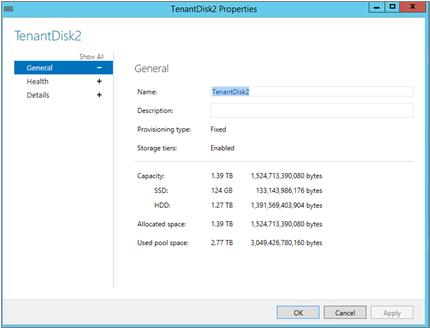
Sinov uchun etarli SSD darajasida bo'sh joy bo'lmasa, mumkin.
Server menejerida saqlash havzalari va saqlash joylarining sog'lig'ini tekshirish
Sichqonchani bosish bilan saqlash havzasini tanlang.
Bobda Virtual disklar sinab ko'rmoqchi bo'lgan disk maydoni (virtual disk) xususiyatlarini oching (masalan, TenantDisk1).
Yorliqda ishlash disk maydonining sog'lig'i va ish holatini tekshiring.
Fayl serverida oching Server menejeri va tanlang Fayl va saqlash xizmatlari.
Saqlash hovuzining holatini tekshirish uchun ni tanlang Tom > Media hovuzlari va disk maydonini o'z ichiga olgan hovuz holatini tekshiring (sinov muhitida Pool1).
Disk maydoni holatini tekshirish uchun:
Saqlash havzalari va saqlash joylarining sog'lig'ini tekshirish Windows PowerShell
Vaziyatni va keyingi safar vazifalar Windows PowerShell-da yoki Server menejeridagi Vazifalarni rejalashtiruvchisidan foydalanib aniqlashingiz mumkin.
Ikkita rejalashtirilgan vazifa ayniqsa muhimdir: saqlash darajasini optimallashtirish, sukut bo'yicha har kuni soat 1:00 da ishlaydi va ma'lumotlar yaxlitligini tekshirish, u har oy sukut bo'yicha ishlaydi va tizim qayta ishga tushirilganda ishga tushadi.
Vazifalarni rejalashtiruvchida saqlash darajalarini va boshqa vazifalarni optimallashtirish holatini tekshirish
Windows PowerShell-da rejalashtirilgan vazifalarning holati va ish vaqtini aniqlash
Windows PowerShell-ni administrator sifatida oching.
Ixtiyoriy ravishda, quyidagi buyruqni ishga tushirish orqali fayl serverida Windows PowerShell seansini boshlang.Barcha klasterli fayl serveri tugunlarining nomlarini FS02 ga o'zgartiring.
Ishlayotgan yoki navbatda turgan barcha rejalashtirilgan vazifalarning holatini aniqlash uchun quyidagi skriptni ishga tushiring:
Chiqish namunasi:
PS C:\WINDOWS\system32> Rejalashtirilgan Vazifani olish | Qayerda-Ob'ekt ($_.Holat -EQ "Ishlayotgan" -YOKI $_.Holat -eq "Navbatda")TaskPath TaskName State -------- -------- ----- \ Microsoft\Windows\SpacePort\SpaceAgentTask Running\Microsoft\Windows\TextServicesFramework\MsCtfMonitor ishga tushirilmoqda \Microsoft\Windows\Wininet\ CacheTask Running
O'chirib qo'yilmagan barcha rejalashtirilgan vazifalarning keyingi ish vaqtini bilish uchun quyidagi skriptni ishga tushiring:
Klasterli fayl serverida bu buyruq vazifalarning uzun ro'yxatini qaytaradi.Keyingi vazifani boshlash vaqtini tekshiring saqlash darajasini optimallashtirish Va ma'lumotlar yaxlitligini tekshirish, shuningdek, ishlash testlariga ta'sir qilishi mumkin bo'lgan boshqa uzoq muddatli vazifalar.
Sinov paytida saqlash stackining barcha qatlamlaridan foydalanish uchun sinovlarni o'tkazish kerak virtual mashina disk maydonida joylashtirilgan.Faqat SSD darajasining ishlashini sinab ko'rish uchun siz VM uchun VHD-ni mahkamlashingiz va keyin butun faylni SSD-larga ko'chirish uchun saqlash darajasini optimallashtirishni amalga oshirishingiz kerak.DiskSpd vositasi keyin virtual mashinaga o'rnatiladi.
Mustaqil fayl serverida siz faylni ziplashingiz, uni ko'chirishingiz va ko'chirish muvaffaqiyatli bo'lganligini tekshirishingiz mumkin. windows buyruqlari PowerShell:
Set- FileStorageTier - FilePath
Kengaytirilgan fayl serverida siz SMBStorageTier1.ps1 skriptidan saqlash maydoni uchun ega tugunini va siz qo'ymoqchi bo'lgan faylga mahalliy yo'lni aniqlash uchun foydalanishingiz mumkin.VHDX fayli uchun UNC yo'lini va kerakli saqlash darajasi uchun media turini belgilashingiz kerak (bu holda - qattiq holatda disk (SSD)). Skript faylni zip qiladi va keyin faylni SSD disklariga ko'chiradigan saqlash darajasini optimallashtirishni amalga oshiradi.Bundan tashqari, skriptdan mahkamlangan fayllarni joylashtirish holatini aniqlash uchun ham foydalanishingiz mumkin.
VHDX faylini kengaytirilgan fayl serverining SSD qatlamiga mahkamlash uchun:
fayl serveriga.Ushbu skript har qanday kengaytirilgan fayl serveri tugunidan ishga tushirilishi mumkin.Ammo biz egasi tugunidan disk maydoni bo'yicha boshqa vazifalarni bajarishimiz kerak bo'lganligi sababli (bizning holatlarimizda FS02), biz skriptni ushbu tugunning ildiz katalogiga yuklab oldik.
Fayl serverida Windows PowerShell-ni administrator sifatida ishga tushiring.
SMBStorageTier.ps1 skripti yordamida faylni SSD darajasiga mahkamlash uchun sinov VM uchun VHD UNC yo‘lini quyida ko‘rsatilgan yo‘l bilan almashtirib, quyidagi buyruqni bajaring:
Amaldagi UNC yo'liga qarab, skript mahalliy yo'lni va disk maydonini (virtual disk) aniqlaydi.Keyin, media turidan foydalanib, skript saqlash darajasining qulay nomini qaytaradi.Faylni SSD darajasiga mahkamlagandan (tayinlagandan) so'ng, skript faylni ushbu darajadagi SSD-larga ko'chirish uchun saqlash darajasini optimallashtirishni ishga tushiradi.
Chiqish namunasi:
PS C:\> .\SMBStorageTier.ps1 –PinFile "\\SOFS1.contoso.com\TenantDisk1\STORE-TEST1\Virtual qattiq disklar\STORE-TEST1.vhdx" –MediaType ssdInput parametrlariFile to S1TO.SOF. COM\TENANTDISK1\STORE-TEST1\VIRTUAL HARD DISKS\STORE-TEST1.VHDXMedia turi: SSDHisoblangan parametrlarMahalliy fayl yoʻli: C:\ClusterStorage\Volume3\SHARES\TENANTDISK1\STORE-TEST1\VIRTUAL-DISKS1-ga tegishli emas. jild: FS02Tier nomi: TenantDisk1_SSDTierBajaruvchi buyruq:Set-FileStorageTier -CimSession FS01 -FilePath C:\ClusterStorage\Volume3\SHARES\TENANTDISK1\STORE-TEST1\VIRTUALSTST1VIRTUALSTSXi-Disk.VIRTUALSTXi-Dekor. FriendlyName TenantDisk1_SSDTier
Fayl to'liq SSD disklariga ko'chirilishini ta'minlash uchun SMBStorageTier skriptini qayta ishlating, yo'lni almashtiring. umumiy jild virtual disk uchun:
Agar parametr uchun Joylashtirish holati belgilangan qiymat To'liq darajadagi(To'liq darajadagi) barcha ma'lumotlar SSD-larga ko'chirilganligini bildiradi.
Chiqish namunasi:
PS C:\> .\SMBStorageTier.ps1 -ReportShare "\\SOFS1.contoso.com\TenantDisk1\"Kirish parametriShare nomi: \\SOFS1.CONTOSO.COM\TENANTDISK1\Hisoblangan parametrlarUlish ortidagi hajm: \\?\Vo 4abeee8b-b42a-465e-9e41-d3a38b691642)\Tojga egalik tugun: FS02Buyruqni bajaring:Get-FileStorageTier –CimSession FS01 –VolumePath \\?\Volume(4abeeea8914eb(44-264eb) 642)\ | *PlacementStatus: to'liq tierState-da: OKDesiredStorageTierName: TenantDisk1_SSDTierFilePath-ni tanlang: C:\ClusterStorage\Volume3\Shares\TenantDisk1\STORE-TEST1\Virtual Hard Disks\STORE-TEST1\Virtual Hard Disks\STORE12x.STORE12x.size: STORE12x. FileSizeOnDesiredStorageTier: 12117344256PSKompyuter nomi: FS01CimClass: ROOT/Microsoft/Windows/Storage :MSFT_FileStorageTierCimInstanceProperties: (DesiredStorageTierName, FilePath, FileSize, FileSizeOnDesiredStorageTier...)CimSystemProperties: Microsoft.Management.Infrastructure.CimSystemProperties
Keyinchalik, sinov virtual mashinasida sizga kerak (http://aka.ms/diskspd saytida yuklab olish mumkin).Yuklab olingan ZIP faylda DiskSpd ning uchta versiyasi uchun alohida papkalar mavjud: amd64fre (64 bitli tizimlar uchun), x86fre (32 bitli tizimlar uchun) va armfre (ARM tizimlari uchun).ostidagi serverda test o'tkazish uchun Windows boshqaruvi Server 2012 R2, siz faqat amd64fre papkasini yuklab olishingiz kerak.Sinovlarimiz uchun biz DiskSpd-ning uchta versiyasini STORE-TEST1-dagi C:\DiskSpd\ jildiga yuklab oldik.
DiskSpd-dan foydalanish bo'yicha batafsil ma'lumot olish uchun DiskSpd vositasining o'zida DOCX va PDF formatlarida yuklab olish mumkin bo'lgan hujjatlarga qarang.
DiskSpd testlarini ishga tushirishda nazorat qilish uchun unumdorlik monitori displeyiga unumdorlik hisoblagichlarini qo'shing.Maqolaga qarang (Ishlash monitorining displeyini sozlash).
Sinov paytida saqlash stekining boshqa qatlamlaridan qo'shimcha ma'lumotlarni to'plash uchun ma'lumotlar yig'uvchi to'plamini qo'shing.Maqolaga qarang (Performance Monitor-da ma'lumotlar yig'uvchi to'plamlarni yaratish).
Windows Server 2012 R2 uchun 2014-yil noyabr oyida yigʻilgan yangilanishni oʻrnating. Saqlash maydonlari uchun saqlash sathlari (Tiers obyekti) va qayta yozish keshi (WriteCache obyekti) uchun unumdorlik hisoblagichlarini olish uchun Windows Server 2012 R2 (KB 3000850) uchun 2014-yil noyabrdagi toʻplamni oʻrnating.
Hisobotni saqlash uchun saqlash sathlarini optimallashtirish vazifasini yangilang. Ushbu hisobot SSD va HDD sathlarining ishlashini kuzatish imkonini beradi va ish yuklari saqlash joyiga o'tishni boshlagandan so'ng konfiguratsiyani sozlash uchun foydalanishingiz mumkin bo'lgan ma'lumotlarni taqdim etadi.Odatiy bo'lib, ushbu vazifani har kuni bajarganingizda, hisobot saqlanmaydi.Hisobotni saqlash vazifasini yangilash bo'yicha ko'rsatmalar uchun maqolaga qarang (Saqlash darajasini optimallashtirishni ishga tushirganingizda hisobotni saqlang).
Monitoring va ma'lumotlarni to'plash uchun ishlash monitorini tayyorlash (ixtiyoriy). DiskSpd disk maydoni uchun optimal navbat uzunligini aniqlash uchun zarur bo'lgan asosiy ishlash hisoblagichlarining xulosasini qaytaradi.Ammo DiskSpd bilan bir qatorda kattaroq navbat uzunligi bilan saqlash samaradorligini baholash uchun sinov paytida ishlash monitoridan foydalanishni tavsiya etamiz.
Sinovlarni boshlashdan oldin, kichik hajmdagi ma'lumotlarning tasodifiy kiritish-chiqarish operatsiyalari bo'lsa, DiskSpd vositasi bilan tanishish va uning parametrlarini disk maydoni uchun sozlash uchun bir oz dastlabki sinovdan o'tishingizni tavsiya qilamiz.
Skriptlashtirilgan testlarni ishga tushirishdan oldin, mavjud variantlar va DiskSpd chiqishi bilan tanishish uchun bitta DiskSpd buyrug'ini ishga tushirish tavsiya etiladi.Ushbu test uchun DiskSpd opsiyalari odatdagi OLTP ish yukini taqlid qilish imkonini beradi. Bu optimal navbat uzunligini nazarda tutadi, u keyinroq sinovdan o'tkaziladi (kichik miqdordagi ma'lumotlarning tasodifiy kiritish/chiqarishlarida ishlash testlari paytida).Ushbu protsedura o'z ichiga oladi bosqichma-bosqich ko'rsatmalar, jumladan, ba'zi qo'shimcha qadamlar (masalan, jarayonga ishlash monitorini qo'shish) va ba'zi talablar (masalan, sinov kompyuterida administrator huquqlaridan foydalanish), kelajakdagi testlarni o'tkazganingizda bilib olishingiz kerak bo'ladi.
DiskSpd testini ishga tushirish
Agar asosiy disk maydoni yuqori o'tkazuvchanlikka ega bo'lsa, ko'p faylli test parallel ishlov berish tezligini oshirishi va ish faoliyatini yaxshilashi mumkin.Buni sinab ko'rish uchun avval bitta 64 GB sinov faylida, lekin hozir ikkita 32 GB fayl va to'rtta 16 GB faylda o'tkazgan DiskSpd testini bajaring.Har bir testda bir xil miqdordagi ma'lumotlarni sinab ko'rishingiz va navbat uzunligini bir xil saqlash uchun har bir fayl uchun iplar sonini belgilashingiz kerak.
Buni sinab ko'rish uchun avval bitta 64 GB sinov faylida, lekin bu safar ikkita 32 GB fayl va to'rtta 16 GB faylda o'tkazgan DiskSpd testini bajaring.Bir xil navbat uzunligini saqlab turish uchun bir xil miqdordagi ma'lumotlarni sinab ko'rish va fayl uchun iplar sonini belgilash kerak.Keyin DiskSpd testlarining qolgan qismini maksimal o'tkazish qobiliyatini ta'minlaydigan fayllar sonini ishlatish uchun sozlang.
Ikki faylni sinab ko'rish. IN buyruq qatori Yuqori Windows PowerShell 32 Gb hajmli ikkita sinov faylini (test1.dat va test2.dat) yaratish uchun quyidagi buyruqni bajaradi, ular asl sinov faylining yarmiga teng, har bir fayldagi iplar sonining yarmi (-t4 ) bilan disk maydonida bir xil navbat uzunligi:
c:\diskspd\amd64fre\diskspd.exe -r -w30 -d600 -W300 -b8K -t4 -o12 -h -L -Z1M -c32G C:\test1.dat C:\test2.dat
To'rtta fayl sinovdan o'tkazilmoqda. Disk maydonida bir xil navbat uzunligini saqlab qolish uchun har bir faylga ikkita ipli (-t2 ) to'rtta 16 Gb sinov faylini yaratish uchun quyidagi buyruqni bajaring:
c:\diskspd\amd64fre\diskspd.exe -r -w30 -d600 -W300 -b8K -t2 -o12 -h -L -Z1M -c16G C:\test1.dat C:\test2.dat C:\test3.dat C:\test4.dat
Ushbu DiskSpd testlari seriyali onlayn tranzaksiyalarni qayta ishlash (OLTP) ish yuklari uchun darajali saqlashda erishish mumkin bo'lgan optimal ishlashni aniqlash uchun kerak.SSD sathida butun ish to'plamini qayta ishlashda eng yaxshi samaradorlikka erishilganligi sababli, faqat o'sha darajaning ishlashi sinovdan o'tkaziladi.
OLTP ish yuklarining rejimiga taqlid qilish uchun DiskSpd testlari kichik hajmdagi ma'lumotlarning tasodifiy kiritish/chiqarishlari uchun quyidagi parametrlardan foydalanadi.Kichik hajmdagi ma'lumotlarning tasodifiy kiritish-chiqarishidan tashqari dizayn variantlari uchun yuqoridagi bo'limga qarang.
8 KB blok hajmi SQL Server ma'lumotlar fayllari uchun ishlatiladigan sahifa o'lchamidir.
30/70 yozish va o'qish nisbati, OLTP ish yuki rejimiga xosdir.
Kichkina tasodifiy kiritish/chiqarishlar uchun unumdorlik sinovi natijalari haqida hisobot berganda, biz disk maydoni uchun optimal navbat uzunligiga erishish uchun xom-ashyo ma'lumotlari bo'yicha hisob-kitoblarni amalga oshiramiz.
Kichik miqdordagi ma'lumotlarning tasodifiy kiritish-chiqarishlari bo'lgan ish yuklari uchun diskdagi bo'sh joy uchun optimal navbat uzunligini (kutishdagi iplarning umumiy soni) aniqlash va har bir fayl uchun ish zarralari balansini va har bir mavzu uchun kutilayotgan I/Ularni topish kerak. kosmosdagi ish yuklari uchun ruxsat etilgan kechikish bilan mos keladigan maksimal o'tkazuvchanlik.
Har qanday tizimda o'tkazuvchanlikni optimallashtirish (IOPSda o'lchanadi) kamida kutilayotgan IO'larning minimal navbatini talab qiladi.Buni poezdga chiqishda chiptalarni tekshirish bilan solishtirish mumkin.Agar navbat bo'lmasa, hech kim kutishi shart emas (hamma narsa ularsiz sodir bo'ladi kechikishlar) va yo'lovchilar xursand. Ammo shu bilan birga, qo'nish tezligi (ya'ni, o'tkazish qobiliyati) sabrsiz yo'lovchilarning doimiy oqimiga qaraganda pastroq.Uzoq navbat samolyotga chiqishni tezlashtirishi mumkin, ammo yo'lovchilar hali ham baxtsiz bo'lishi mumkin.
Disk maydonining optimal ishlashini loyihalashning kaliti bo'sh joydagi ish yuklari uchun maqbul kechikishni saqlab, maksimal o'tkazuvchanlikka erishish chegarasini aniqlashdir.Ma'lum bo'lishicha, eng ko'p muhim ko'rsatkich darajali saqlash joyida har biri uchun o'rtacha navbat uzunligi qattiq holatdagi haydovchi SSD darajasida.
Darajali saqlashda kichik tasodifiy kiritish/chiqarishlar uchun ishlash testlari optimal umumiy navbat uzunligi bitta SSD uchun kutilayotgan 16 operatsiya ekanligini ko'rsatadi.Bu taxminan o'tkazuvchanlik barqaror darajaga yetadigan chegaradir va kechikish osmonga ko'tarila boshlaydi.
Sinov paytida diskdagi bo'sh joy uchun optimal navbat uzunligini aniqlash uchun biz xom ishlash ma'lumotlarini baholashimiz shart emas. Buning o'rniga biz raqam yordamida hisob-kitoblarni amalga oshiramiz har bir fayl uchun oqimlar(qiymatlari -t ) va raqam har bir ip uchun kutilayotgan kiritish/chiqarish operatsiyalari(qiymatlari -o).
Asosiy hisob-kitoblar:
= * daromad / qattiq holatda disklar soni
disk maydoni uchun kutilayotgan I/Ular soni = test fayllari soni * har bir fayl uchun mavzular soni * ip uchun kutilayotgan I/Ular soni
daromad = (% o'qish operatsiyalari * 1) + (% Yozadi * disk maydoni uchun nusxalar soni)
Daromad- o'qish yoki yozish tranzaksiyasida bajarilgan kiritish-chiqarish operatsiyalarining o'rtacha soni.O'qish operatsiyalari bitta uzatishda amalga oshiriladi.Har bir o'qish operatsiyasida kiritish-chiqarish operatsiyalari soni saqlash joylarida saqlanadigan ma'lumotlarning nusxalari soniga bog'liq. Bu raqam, o'z navbatida, makon uchun barqarorlik parametrlari bilan belgilanadi.Misol uchun, agar moslashuvchanlik ikki tomonlama oynaga asoslangan bo'lsa, har bir faylning ikkita nusxasi saqlanadi.
DiskSpd-ning kichik hajmdagi ma'lumotlar uchun tasodifiy kiritish-chiqarish testlari 6 soat yoki undan ko'proq vaqtni oladi.
Har bir DiskSpd ishga tushirilishi taxminan 15 daqiqa davom etadi: isitish uchun 5 daqiqa va ma'lumotlarni yig'ish uchun 10 daqiqa.
Skriptga asoslangan testlar DiskSpd-ni bir necha marta ishga tushirishni, har bir ish zarrachasiga kirish/chiqarish sonini va fayldagi ish zarralarini sonini kamaytirishni o'z ichiga oladi. Bu optimal navbat uzunligini va disk maydoni uchun iplar va kutilayotgan I/Ularning optimal balansini aniqlaydi.Sinovlarimizda jami 24 ta DiskSpd buyruqlari ishlatilgan (har bir test uchun 12 ta).Agar asl massiv erishishga imkon bermasa maksimal ishlash disk maydoni uchun qo'shimcha qiymatlarni sinab ko'rishingiz kerak bo'lishi mumkin.
Birinchi kichik tasodifiy I/U testining maqsadi saqlash tizimidagi bitta SSD uchun optimal navbat uzunligini hisoblash uchun zarur bo'lgan ishlash ma'lumotlarini olishdir.Ushbu hisob-kitobni amalga oshirish uchun siz disk maydoni uchun optimal navbat uzunligini aniqlashingiz kerak.Ushbu qiymatni olish uchun, DiskSpd oldingi sinovida bo'lgani kabi, har bir fayl uchun 8 ta ipni saqlab turgan holda, har bir mavzu uchun kutilayotgan IO sonini o'zgartirishingiz kerak.
| Eslatma |
|---|
DiskSpd bilan mavzu uchun kutilayotgan kichik tasodifiy kiritish/ularning sonini o'zgartirish
Har bir mavzu bo'yicha kutilayotgan I/Ularning optimal soni saqlash maydonining ishlash imkoniyatlari va bo'shliqda ishlaydigan ilovalarning talablariga asoslangan holda sub'ektivdir.
Disk maydoni uchun har bir oqim uchun kutilayotgan kiritish-chiqarish operatsiyalarining maksimal maqbul soni, oxir-oqibat, ushbu bo'sh joydan foydalanadigan ilovalar uchun ruxsat etilgan kechikish vaqtiga bog'liq.Ilova xatti-harakatlari va ishlash xususiyatlarini qanchalik ko'p tushunsangiz, ish yuklarini sun'iy ravishda yaratish uchun DiskSpd sozlamalarini shunchalik nozik sozlashingiz mumkin.
Har bir ip uchun kutilayotgan I/Ularning optimal soniga qo'shimcha kechikish qiymati qo'shimcha o'tkazish qiymatiga teng bo'lganda va undan oshganda erishiladi (yoki undan oldin). Bizning testimizda bu har bir mavzu bo'yicha 17 kutilayotgan operatsiyaning navbatdagi uzunligi bilan sodir bo'ladi (quyida ko'rsatilganidek).Bu chegara oldidan natijada unumdorlikning kichik o'sishi odatda juda qimmat (kechikishning oshishi nuqtai nazaridan).Sinovlarimiz uchun biz aniqlagan optimal qiymat - har bir ip uchun 16 kutilayotgan I/U.
Oldingi hisob-kitoblarga qaytaylik (bo'limga qarang). Saqlash maydoni uchun 16 kutish iplari, 1,3 daromad va sakkizta SSD darajasidagi drayverlardan foydalanadigan joriy ko'rsatkichlar uchun bitta bunday disk uchun umumiy navbat uzunligi 15,6 ni tashkil qiladi, bu maqsadli navbat uzunligiga mos keladi (16).
Hisob-kitoblar quyidagicha ko'rinadi:
Har bir fayl uchun kutilayotgan I/Ular soni. Bitta ma'lumot faylini 8 ta ip (-t8 ) va ipda 12 ta kutilayotgan IO (-o12 ) bo'lsa, sinovdan o'tkazsak, biz disk maydoni uchun 96 kutilayotgan IO'ga ega bo'lamiz (1 * 8 * 12) .
Daromad: 70/30 o'qish/yozish nisbati (-w30) bilan sinovdan o'tkazish - OLTP ish yuki uchun juda tipik namuna - ikki tomonlama oynaga asoslangan moslashuvchan saqlash maydonida (ma'lumotlarning ikki nusxasini saqlash) biz foyda olamiz ning 1,3: (0,7 * 1) + (0,3 * 2) = 1,3.
Navbatning umumiy uzunligi. Har bir bo'sh joy uchun kutilayotgan I/U sonini daromad omiliga ko'paytirish disk maydoni uchun umumiy navbat uzunligini 124,8 (yoki har bir SSD darajasida sakkizta SSD ishlatganda SSD uchun 15,6) beradi:
bo'sh joy uchun navbat uzunligi = 96 * 1,3 = 124,8
qattiq holatda disk uchun navbat uzunligi = 96 * 1,3 / 8 = 15,6
Kichik miqdordagi ma'lumotlarning oxirgi tasodifiy kiritish-chiqarish testi uchun biz natijani biroz yaxlitladik va kutilayotgan disk maydoni operatsiyalari uchun 120 maqsadli navbat uzunligidan foydalandik.
Oldingi testda biz maqsadli navbat uzunligi bo'sh joy uchun 120 kutilayotgan operatsiya (-t x -o) bilan kichik I/O'lar uchun tasodifiy turdagi sun'iy ish yuki bilan optimal ishlashga erishilganligini aniqladik.Bizning vazifamizning yakuniy bosqichi optimal ishlashga erishadigan har bir fayl (-t) va har bir ip uchun kutilayotgan kiritish-chiqarish operatsiyalari sonini (-o) aniqlashdir.Buni amalga oshirish uchun siz disk maydoni uchun optimal umumiy navbat uzunligini saqlab qolgan holda ikkala o'zgaruvchini ham o'zgartirishingiz mumkin (har bir bo'sh joy uchun 120 kutilayotgan operatsiya sifatida belgilangan).
Sinov uchun -t va -o qiymatlarining kombinatsiyasini aniqlang
Kichik tasodifiy kiritish-chiqarish uchun optimal navbat uzunligi uchun -t va -o qiymatlarining kombinatsiyasini o'zgartiring
Bitta DiskSpd buyrug'i natijalarining xulosasini olish uchun quyidagi protseduradan foydalaning. Qo'shimcha ma'lumot DiskSpd tomonidan eksport qilingan ma'lumotlar bilan ishlash bo'yicha ma'lumot olish uchun DiskSpd'ning o'zidan DOCX va PDF formatlarida yuklab olish mumkin bo'lgan hujjatlarga qarang.
Alohida DiskSpd buyruqlari uchun natijalar xulosasini olish
Buyruq bilan to'plam tarkibi va DiskSpd buyrug'i yordamida DiskSpd testi natijalarini .txt fayliga o'tkazing.Masalan, quyidagi buyruq -t2 natijalarini joriy papkada joylashgan results-t2.txt nomli faylga saqlaydi (bizning holatda, C:\Windows\System32\):
c:\diskspd\amd64fre\diskspd.exe -b8K -r -t2 -o60 -w30 -d600 -W300 -L -h -Z1M -c4g c:\testfile.dat | Set-Content result-t2.txt
Keyin natijalarning xulosasini olish uchun quyidagi skriptdan foydalanishingiz mumkin:
Funktsiya Parse($FileName) ( $result = Get-Content $FileName foreach ($natijada $satr) (agar ($line -"jami:*" kabi) ( $total=$line; break ) ) foreach ($line" $natijada) (agar ($line - "avg.*" kabi) ( $avg=$line; break ) ) $mbps = $total.Split("|").Trim() $iops = $total.Split ("|").Trim() $latency = $total.Split("|").Trim() $cpu = $avg.Split("|").Trim() "Param $param, $iops iops, $mbps MB/sek, $kechikish milodiy, $ protsessor protsessor" }
To'liqlik uchun siz hisobot berish va onlayn tahliliy ishlov berish (OLAP) kabi katta ketma-ket kirish/chiqarish ish yuklari bilan disk maydoni ish faoliyatini ham sinab ko'rishingiz kerak.Quyida biz bajarilishi kerak bo'lgan DiskSpd testlarini tasvirlab beramiz, misol stsenariylari, natijalar va ma'lumotlar tahlilini taqdim etamiz, ammo test protseduralarini loyihalash sizga bog'liq.
Hisobot rejimini va OLAP ish yuklarini taqlid qilish uchun DiskSpd testlari katta hajmdagi ma'lumotlarning ketma-ket kirish/chiqarishlarini sinash uchun quyidagi test opsiyalaridan foydalanadi.Katta hajmdagi ma'lumotlarni ketma-ket kiritish/chiqarish bilan bog'liq bo'lmagan dizayn variantlari uchun yuqoridagi bo'limga qarang.
O'tkazuvchanlik (MB/s) ketma-ket o'qishlarda barqaror darajaga yeta boshlagan navbat uzunligini aniqlash uchun biz bitta ip bilan -o8 dan -o32 gacha bo'lgan qiymatlar bilan testlarda quyidagi stsenariydan foydalandik.
8..36 | ForEach-Object ( $param = "-o$_" $natija = c:\diskspd\amd64fre\diskspd.exe -w0 -d600 -W300 -b512K -t1 $param -h -L -Z1M -c64G C:\test1 .dat foreach ($natijada $line) (if ($line - "jami:*" kabi) ( $jami=$line; break ) ) foreach ($natijada $line) (agar ($line -like "avg") .*") ( $avg=$line; break ) ) $mbps = $total.Split("|").Trim() $iops = $jami.Split("|").Trim() $kechikish = $ total.Split("|").Trim() $cpu = $avg.Split("|").Trim() "Param $param, $iops iops, $mbps MB/s, $latency ms, $cpu CPU ")
PS C:\Windows\system32> C:\Users\administrator\DiskSpd_SEQ_Reads.ps1Param –o8, 1658.15 iops, 829.08 MB/s, 4.824 ms, 1.48% CPUParam –o9, 187i/ec. 70 ms, 1,28 % CPUParam –o10, 1889,27 iops, 944,63 MB/sek, 5,292 ms, 1,35% CPUParam –o11, 1928,44 iops, 964,22 MB/sek, 5,703 ms, 1889,27 iops, CPU2 – 1,41 iops 6. 99 MB/sek, 5,676 ms 1,44% CPUParam –o13, 2106,08 iops, 1053,04 MB/sek, 6,172 milodiy 1160,33 MB/sek, 6,463 ms, 1,57% CPUParam –o16, 2306,24 MB6ms sekund, 2306,24 MB15 sekund , 1248,71 MB/sek, 7,207 ms , 1,64% CPUParam –o19, 2474,89 iops, 1237,44 MB/soniya, 7,676 ms, 1,65% CPUParam –o20, 2582,99 iops, 1291,49 MB/s, CPU2, 7,714,89 iops, CPU2 – 7,714,8 iops, CPU6862% iops, 1314,23 MB/sek, 7,989 ms, 1,69% CPU Param –o22, 2610,55 iops, 1305,28 MB/s, 8,426 ms, 1,81% CPU Param –o23, 2683,13 Iops, 1341,56 MB/s, CPU5 7, 8,54Pa2, 8,51Pao2. 21iops, 1376.11MB /sek, 8,719 ms, 1,83% CPU parametri –o25, 2724,59 iops, 1362,29 MB/sek, 9,175 ms, 1,82% CPU Param –o26, 2736,20 iops, 1368,20 iops, 1368,20 iops, 1368,20 iops, 1368,20 iops, 1368,8 MB01 MB3.10. 27, 2829.51iops 1414,76 MB/soniya, 9,541 ms, 1,93% CPUParam –o28, 2824,93 iops, 1412,46 MB/soniya, 9,911 ms 1,99% CPUParam –o30, 2854,24 MB21ms/sek., 2854,24 ms/s, 1,99% .95% CPUParam –o31, 2899,93 IOP, 1449,96 MB/soniya, 10,689 ms, 2,05% CPUParam –o32, 2881,30 iops, 1440,65 MB/soniya, 11,105 ms, 2,00% CPU Param –o33, 2674,77 ms, MB3301s/sek. ms, 1,91% CPUParam -o34, 2764,18 iops, 1382,09 MB/soniya, 12,299 ms, 1,99% CPUParam -o35, 2833,87 iops, 1416,93 MB/soniya, 12,350 ms, 2,06% CPUParam - o36, 2833,87 ms, 2,06% CPUParam - o36, 2833,87 ms., MB7148/s. 16 ms, protsessor 2,12%
Biz hisob-kitoblarni amalga oshirdik Microsoft Excel Har bir navbat uzunligida SSD uchun o'tkazuvchanlikni (MB/s) aniqlash.Bizning disk maydonimiz uchun o'tkazuvchanlik navbat uzunligi 31 (-t1 -o31 ) da barqaror darajaga yeta boshlagani aniqlandi.
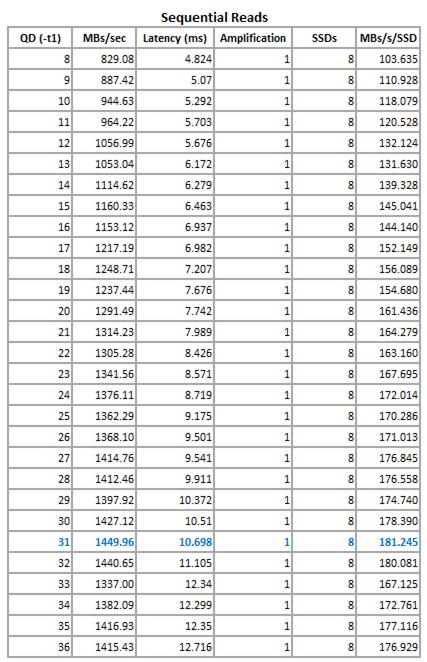
Katta hajmdagi ma'lumotlarni uzatish bilan ketma-ket yozish operatsiyalari uchun biz -o4 dan -o48 gacha bo'lgan qiymatlar bilan testlarni o'tkazdik va quyidagi natijalarga erishdik.
4..32 | ForEach-Object ( $param = "-o$_" $natija = c:\diskspd\amd64fre\diskspd.exe -w100 -d600 -W300 -b512K -t1 $param -h -L -Z1M -c64G C:\test1 .dat foreach ($natijada $line) (if ($line - "jami:*" kabi) ( $jami=$line; break ) ) foreach ($natijada $line) (agar ($line -like "avg") .*") ( $avg=$line; break ) ) $mbps = $total.Split("|").Trim() $iops = $jami.Split("|").Trim() $kechikish = $ total.Split("|").Trim() $cpu = $avg.Split("|").Trim() "Param $param, $iops iops, $mbps MB/s, $latency ms, $cpu CPU ")
PS C:\Windows\system32> C:\Users\administrator\DiskSpd_SEQ_Writes.ps1Param -o4, 585,67 iops, 292,83 MB/s, 6,829 ms, 0,62% CPUParam -o5, MB32, MB32, 5999 s. ms, 0 62% CPUParam -o6, 617,39 iops, 308,69 MB/s, 9,717 ms, 0,64% CPUParam -o7, 628,42 iops, 314,21 MB/s, 11,138 ms, 0,138 ms, 0,6 mB/s, CPU 6 ram3, 0,6 m/s. ,85 MB/sek, 12,544 ms, 0,67% CPUParam -o9, 643,75 iops, 321,87 MB/s, 13,979 ms .94MB/s, 15,990ms , 0,69% CPUParam -o12, 698,11 iops, 698,11 iops, 349 ms/s, 349 ms/s. MB/sek, 19,525 ms, 0,69% CPUParam -o15, 724,66 iops, 362,33 MB/s, 20,698 ms, 0,69% CPUParam -o16, 729,19 iops, 364,59 MB/s, 21,941 ms, 724,66 iops, CPU360. 366,15 MB/sek 23,214 ms, 0,69% CPUParam -o18, 730,66 iops, 365,33 MB/sek. % CPUParam -o22, 752,75 iops , 376,38 MB/soniya, 29,224 ms, 0,72% CPUParam -o23, 7 41,97iops, 370,99MB/sek, 31,002 ms, 0,75% CPUParam -o24, 753,35 MB/soniya 753,35 ms/son, 76 ms/s. .71% CPUParam -o25, 745,58 iops, 372,79 MB/s, 33,528 ms, 0,71% CPUParam -o26, 756,51iops, 378,26MB/s, 34,367 ms, 0,72% CPUParam -o27, MB43i/sek. ,673 ms, 0,72% CPUParam -o28 , 761,66 iops, 380,83 MB/s, 36,760 ms, 0,72% CPUParam -o29, 757,79iops, 378,90 MB/s, 38,268 ms, 0,70% CPUParam -o36s, MB537i/s, MB537i/s. 39,822 ms, 0,70% CPUParam - o31, 752,15 iops, 376,08 MB/s, 41,214 ms, 0,69% CPUParam -o32, 764,18 iops, 382,09 MB/s, 41,874 ms, 0,70% protsessor
Microsoft Excel-dagi xuddi shu hisob-kitoblarga asoslanib, biz ketma-ket yozishda o'tkazish qobiliyati (MB/s) 15 navbat uzunligida barqaror darajaga yeta boshlaganini aniqladik.
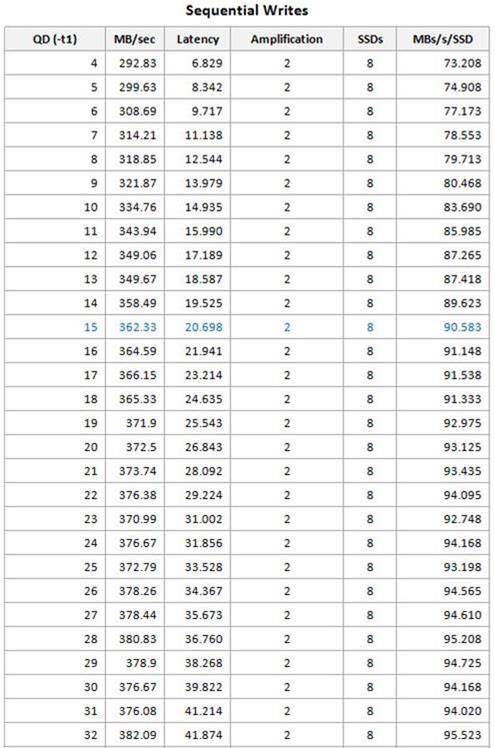
O'qish va yozish uchun biz qo'shimcha kutilayotgan kiritish-chiqarishlar o'tkazish qobiliyatini sezilarli darajada oshirmaydigan nuqtada optimal navbat uzunligini tanladik, ya'ni disk maydoni uchun optimal navbat uzunligi 3,75 edi.Biz ketma-ket ish yuklari bilan kechikishning o'sishiga unchalik qiziqmasdik.Sinov paytida siz ilovalaringiz uchun maqbul kechikish vaqtini aniqlashingiz kerak.Chunki ketma-ket operatsiyalar o'qish va yozish alohida sinovdan o'tkazildi, o'qish ko'rsatkichi 1 ga, yozish ko'rsatkichi esa 2 ga teng.
Jadval 5. Ishlash natijalari Xulosa: Katta ma'lumotlarni ketma-ket kiritish/chiqarish
Operatsiya | Optimal navbat uzunligi | MB/s | Kechikish (ms) | Daromad | SSD-lar soni | Alohida SSD uchun MB/s | SSD uchun optimal navbat uzunligi |
|---|---|---|---|---|---|---|---|
o'qing | 30 | 1449,96 | 10,698 | 1 | 8 | 181,245 | 3,875 |
Yozing | 15 | 362,33 | 20,698 | 2 | 8 | 90,583 | 3,750 |
Siz daraja uchun mumkin bo'lgan ishlashni sinab ko'rdingizmi SSD disk kichik kiritish-chiqarish operatsiyalari uchun ixtiyoriy turdagi va katta kiritish-chiqarish operatsiyalari uchun ketma-ket turdagi sun'iy ish yuki bilan bo'sh joy. Shundan so'ng, siz ish yuklarini disk maydoniga ko'chirishni boshlashingiz mumkin, chunki ular barqaror va prognoz qilinadigan bo'lib, ularning ishlashini kuzatib boring.
Bosqichli migratsiyani amalga oshiring.Bir nechta ish yuklarini ko'chiring.Keyin saqlash darajasini optimallashtirish hisobotidan foydalaning va tizim monitori dastlabki bir necha kun ichida ish yukingizning disk maydoni unumdorligini aniqlash uchun.Siz asosiy fayllarni SSD darajasiga mahkamlashingiz va ba'zi ish yuklari uchun saqlash darajasini optimallashtirishni tez-tez ishga tushirishingiz va vaqti-vaqti bilan saqlash joylari bo'ylab ish yuklarini muvozanatlashtirishingiz yoki kattaroq yoki o'zgaruvchan ish to'plamini joylashtirish uchun SSD darajasini kengaytirishingiz kerak bo'lishi mumkin.
Saqlash sathlarini sozlash haqida ko'proq ma'lumot olish uchun maqolaga qarang.
Tezlikni oshirish
Qattiq disklarni defragmentatsiya qilish
Samarali davo qattiq diskning ishlashi ushbu qurilmalarda saqlangan dastur va ma'lumotlar fayllarini tartibga solish bilan bog'liq. Haqiqatan ham, kompyuterning ishlashi paytida fayllar ko'pincha yoziladi, o'chiriladi va uzunligi o'zgaradi. Ushbu harakatlarning takroriy bajarilishi katta miqdordagi fayllar buzilgan zanjirlarga aylanishiga olib keladi, ularning qismlari yoki boshqa qismlari qattiq diskning ish maydoni bo'ylab tasodifiy tarqaladi. Fayllarni bunday qismlarga ajratish jarayoni boshqa fayllarni o'chirish jarayonida paydo bo'lgan bo'sh joyni hisobga olgan holda fayllar qattiq diskka yozilishi bilan bog'liq. Bundan tashqari, fayllarning uzluksizligi ko'pincha modifikatsiya jarayonida hajmi kattalashganda buziladi. Disk bo'ylab taqsimlangan fayllarning bunday turli xil zanjirlarini qidirish va o'qishda - parchalangan fayllar, qattiq disk boshi qayta-qayta mexanik ravishda aralashtiriladi va joylashadi. Bu, albatta, boshning holatidagi fazoviy o'zgarish minimallashtirilganda, doimiy faylni qidirish va o'qishdan ko'ra ko'proq vaqt talab etadi.
Diskni oldindan defragmentatsiya qilishdan so'ng siz qismlarga bo'lingan fayllarni o'qish tezligini oshirishingiz mumkin. Ushbu operatsiyani vaqti-vaqti bilan maxsus yordamida amalga oshirish kerak dasturiy vositalar. Masalan, MS-DOS 6.xx-dan defrag.exe yoki Norton Utilities-dan speedisk.exe-dan foydalanish. Windows 9x tizimlarida ushbu operatsiyani bajarish uchun maxsus dasturlar mavjud - Disk Defragmenter (Defrag). Shuni ta'kidlash kerakki, defragmentatsiyadan oldin Diskni tekshirish dasturi (ScanDisk) yordamida diskni tekshirish tavsiya etiladi.
Windows 95/98 da Disk Defragmenter (Defrag) dasturining ishga tushirilishi kompyuter monitori ekranidagi tasvirlar fragmentlarini ifodalovchi raqamlar ketma-ketligini ko'rsatadi (2.7-2.10-rasm).
Shuni ta'kidlash kerakki, qattiq disklarda joylashgan fayllarning parchalanishi tufayli ishlashning pasayishi muammosi nafaqat Windows 9x operatsion tizimlari, balki yanada rivojlangan Windows NT 4.0, Windows 2000 va Windows XP uchun ham xosdir. Ushbu operatsion tizimlar tomonidan qo'llab-quvvatlanadigan NTFS fayl tizimi fayllar deyarli bo'linmaydigan tarzda yaratilgan degan fikr keng tarqalgan. Ushbu fikrdan farqli o'laroq, NTFS uchun fayllarning parchalanishi ham mavjud, ammo bu muammo FAT16 va FAT32 fayl tizimlariga qaraganda unchalik keskin emas.
Guruch. 3.7. Diskni defragmentatsiya qilish dasturini ishga tushirish ketma-ketligi (Defrag)

Guruch. 2.8. Defragmentatsiyani tanlash mantiqiy haydovchi
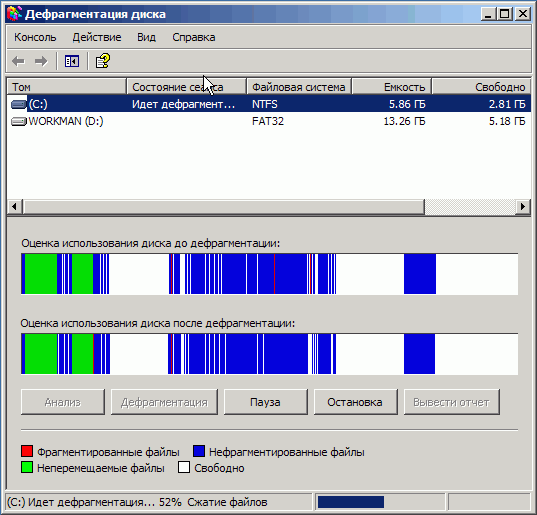
Guruch. 2.9. Tanlangan diskni defragmentatsiya qilish jarayoni

Guruch. 2.10. Diskni defragmentatsiya qilish tugallangandan so'ng dialog oynasi
Afsuski, Windows NT 4.0 operatsion tizimida, masalan, Windows 95 Windows 98 da bo'lgani kabi, o'rnatilgan defragmentatsiya dasturi mavjud emas. Shuning uchun, Windows korpusi Qattiq disklarda joylashgan fayllarni defragmentatsiya qilish uchun NT 4.0 odatda ushbu operatsion tizim uchun maxsus ishlab chiqilgan tashqi dasturlardan foydalaniladi. Hat, Norton Speed Disk dasturlari yanada keng tarqaldi. Bu ms, masalan, Norton Speed Disk 5.1 versiyasi bo'lishi mumkin. Ushbu dastur fayl uchun yaxshi NTFS tizimlari. Ushbu dasturning ishlashiga misol rasmda ko'rsatilgan. 3.11.
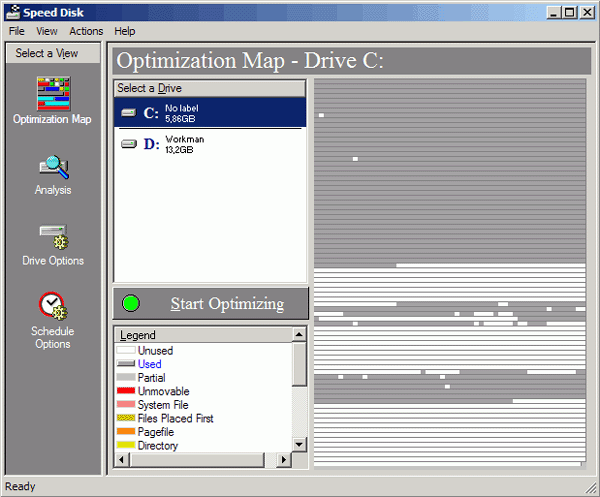
Guruch. 2.11. O'rnatilgan Norton Speed Disk 5.1 fayl defragmentatoriga qo'ng'iroq qilish
Ushbu dasturning afzalliklari quyidagi xususiyatlarni o'z ichiga oladi:
- MFT (Master File Table) optimallashtirish;
- har qanday faylni bo'lim boshida yoki bo'lim oxirida yoki barcha fayllar oxirida (ma'lumotlardan keyin) joylashtirish imkoniyati;
- papkalarni va almashtirish faylini defragmentatsiya qilish (faqat NTFS bo'limlari uchun);
- jadval (jadval) bo'yicha ishlash;
- bir vaqtning o'zida bir nechta bo'limlarni defragmentatsiya qilish imkoniyati;
- o'rnatilgan tekshirish dasturi yordamida disk diagnostikasi va xatolarni tuzatish;
- xulosa batafsil ma'lumot diskning parchalanishi va ish natijalari haqida; P fayllarning parchalanish darajasini tahlil qilish (2.12-rasm).
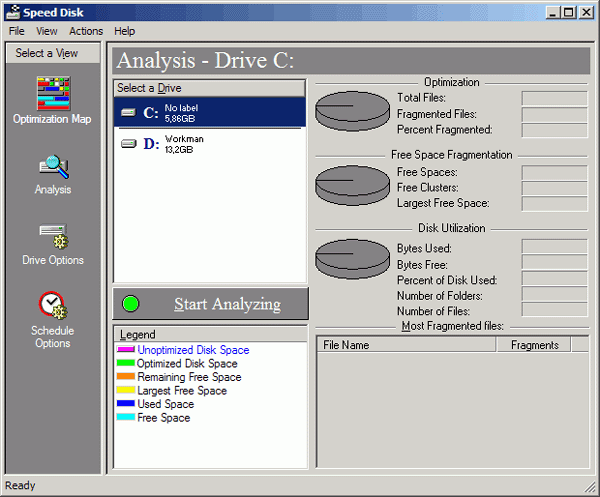
Guruch. 2.12. Norton Speed Disk 5.1 yordamida fayllarning parchalanishi tahlili
Shuni ta'kidlash kerakki, ushbu Norton Speed Disk dasturi bozorda kompyuterning qattiq disklaridagi fayllarni defragmentatsiya qiladigan yagona dastur emas. dasturiy ta'minot Windows NT va Windows 2000 operatsion tizimlarida fayllarni defragmentatsiya qila oladigan boshqa dasturiy vositalar mavjud.Bunday vositalarga Diskeeper, O&O Defrag, Contig, PerfectDisk va boshqalar kabi dasturlarni misol qilish mumkin.
Windows 2000 operatsion tizimiga kelsak, Windows NT dan farqli o'laroq, u o'rnatilgan defragmentatorga ega. mashhur dastur Diskeeper. Bu dastur oddiy interfeysga ega va taniqli Norton Speed Disk vositalariga o'xshash xususiyatlarga ega. Biroq, Diskeeper API deb ataladigan dastur orqali ishlaydi, bu har doim ham optimal emas, ayniqsa NTFS fayl tizimi uchun. Diskeeper-dan farqli ravishda ishlaydigan Norton Speed Disk ishlashda samaraliroq va ishonchli ekanligi odatda qabul qilinadi.
Windows 2000 operatsion tizimiga o'rnatilgan fayllarni defragmentatsiya qilish dasturiga qo'ng'iroq 1-rasmda ko'rsatilgan. 2.13.
Windows 2000 tizimida fayllarni defragmentatsiya qilish dasturi bilan ishlashga misollar rasmda ko'rsatilgan. 2.14-2.16.
Windows XP operatsion tizimiga o'rnatilgan fayllarni defragmentatsiya qilish dasturiga qo'ng'iroq qilish rasmda ko'rsatilgan. 2.17.
Windows XP da fayllarni defragmentatsiya qilish dasturi bilan ishlash misollari rasmda ko'rsatilgan. 2.18.
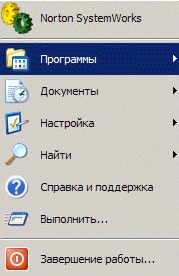
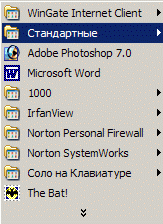
Fayllarni defragmentatsiya qilishdan tashqari, tezlikni oshiring qattiq ishlash disklar bo'lishi mumkin, agar siz ularning ishining ba'zi xususiyatlarini hisobga olsangiz. Masalan, fayllarni tarqatishda, ularning haydovchi disklarida joylashganligiga qarab, turli xil o'qish / yozish tezligini hisobga olish tavsiya etiladi. Minimal vaqt ichida o'qish va yozish uchun kirish kerak bo'lgan fayllar qattiq diskning boshida - silindrlarning minimal soniga mos keladigan joylarda joylashtirilishi kerak. Qattiq diskning boshidan qancha uzoqroq dasturlar va ma'lumotlar joylashgan bo'lsa, ularga kirish vaqti shunchalik uzoq bo'ladi (3-5 marta). Buni, masalan, bajarish kabi operatsiya yordamida amalga oshirish mumkin ma'lum ketma-ketlik fayllarni qattiq diskka dastlabki yozish. Qattiq diskka birinchi bo'lib yozilgan fayllar proshivka tomonidan ma'lumotlarni saqlash maydonining boshida joylashtiriladi, bu ularga eng tez kirishni ta'minlaydi.
Ba'zan tezlikni oshirish orqali kompyuter ish faoliyatini yaxshilash mumkin qattiq ishlash ba'zi fayllar uchun ularni qayta tartiblash orqali disk. Allaqachon to'la qattiq diskdagi fayllarning joylashuvini o'zgartirish bir qator yordamida amalga oshiriladi maxsus dasturlar mablag'lar. Masalan, Norton Utilities paketidagi fayllarni defragmentatsiya qilish dasturi (speedisk.exe) yordamida MS-DOS va Windows 3.1* tizimlari uchun fayllarni ko'chirishingiz mumkin. Buning uchun ushbu dasturni ishga tushirgandan so'ng Configure menyusidagi buyruqlarni tanlashingiz kerak - Directory Order, File Sort, Files to Place First va kerakli parametrlarni o'rnatishingiz kerak. Shu kabi sozlamalar Windows 9x/NT/2000 uchun ko'rib chiqilgan Speed Disk dasturida ham mavjud. Dastur parametrlarini to'g'ri tanlash nafaqat fayllarni defragmentatsiya qilishni, balki ularni diskda joylashtirish tartibini o'zgartirishni va shuning uchun ma'lumotlarni o'qish va yozish uchun fayllarga kirish vaqtini ham ta'minlaydi.
Yana shuni ta'kidlash kerakki, qattiq disklarda saqlanadigan dastur va ma'lumotlar fayllarini tashkil etish, shuningdek, buxgalteriya hisobi turli tezlik axborotga kirish, uning ushbu qurilmalarning ish joyidagi jismoniy joylashishiga qarab, disk xotirasi quyi tizimining tezligini sezilarli darajada oshirishi mumkin. Va bu, oxir-oqibat, butun kompyuterning ish faoliyatini oshiradi.
Zamonaviy qattiq disklardan foydalaniladi turli yo'llar bilan apparat va dasturiy ta'minot nazorati, ma'lumotlarni yuqori tezlikda o'qish va yozishni ta'minlaydi. Bu tegishli kompyuter apparat va dasturiy ta'minot tomonidan qo'llab-quvvatlanadi: algoritmlar va apparat keshlash foydalanish, yozish foydalanish, o'qish va blokirovka almashish, va hokazo Qoida tariqasida, bunday imkoniyatlar taqdim etiladi BIOS sozlamalari. Tegishli dasturiy vositalar ham mavjud. Ushbu imkoniyatlarni ta'minlovchi vositalar ko'pincha zamonaviy operatsion tizimlar tomonidan boshqariladi. Bularning barchasi, albatta, ma'lumotlar oqimini tenglashtiradi va drayverlarning tezligini oshiradi.
Firmalar - qattiq disklar ishlab chiqaruvchilari doimiy ravishda o'z dizaynlarini takomillashtirmoqda va parametrlarni yaxshilaydi. Shu bilan birga, nafaqat yangi namunalar ishlab chiqariladi, balki ilgari chiqarilgan qurilmalarga texnik xizmat ko'rsatish ancha uzoq vaqt davomida amalga oshiriladi. Internetda, yirik qattiq disk ishlab chiqaruvchilarning veb-saytlarida siz tez-tez yangi chiqarilgan modellar uchun ham, juda eski modellar uchun ham yangi drayverlarni topishingiz mumkin. Ko'pincha, yangi drayverlar qattiq disklarning ish faoliyatini sezilarli darajada yaxshilaydi.
Qattiq disklarning tezligini turli xil dasturiy vositalar, masalan, tezlatgich dasturlari yordamida oshirishingiz mumkin. Masalan, Ontrack Computer Systems Inc kompaniyasining Drive Rocket Date Accelerator v.1.14 dasturi. Ushbu dastur ko'pincha bilan birgalikda ishlatiladi Disk dasturi Qattiq disklarni boshqarish uchun xuddi shu kompaniyaning menejeri, masalan, kompaniya g'arbiy raqamli. Tezlatgich dasturlari uchun yana bir variant - HighPoint Technologies kompaniyasidan XStore Pro (Chaintech tomonidan tavsiya etilgan Windows 9x uchun busmaster drayverlari). Xotira va tizim konfiguratsiyasiga qarab, qattiq diskning ishlashi Intel yoki Microsoft standart drayverlarini ishlatishdan 60% gacha tezroq va kompyuterning umumiy ishlashi 10% gacha bo'lishi mumkin. XStore Pro dasturlari qidiruvdan keyin oldindan o'qish bilan keshlash texnologiyasiga asoslangan. Eng yaxshi natijalarga erishish uchun 64 MB RAMga ega kompyuterlarda foydalanish tavsiya etiladi.
Virtual xotira kabi resurssiz zamonaviy operatsion tizimlarning ishini tasavvur qilish qiyin. Virtual xotira bir vaqtning o'zida ko'proq dasturlarni ishga tushirishga imkon beradi jismoniy xotira kompyuter (RAM). Shu bilan birga, virtual xotira katta hajmdagi disk maydonini egallaydi va ma'lumotlarni sahifalashda dasturni bajarish tezligi sezilarli darajada kamayadi. Virtual xotira MP 80386 va undan yuqori bo'lgan kompyuterlar uchun mo'ljallangan va Windows 3.1x dan boshlab zamonaviy tizimlar ishlaydigan qattiq disk maydonidir. Bu joy xuddi haqiqiy xotira - RAM kabi ishlatiladi. Bunga maxsus fayl - RAMdagi ma'lumotlar vaqti-vaqti bilan joylashtiriladigan (nasoslangan) paging fayli orqali erishiladi. Shuni yodda tutish kerakki, eng tez qattiq disk yordamida ma'lumotlarni yozish va o'qish eng sekin operativ xotira bilan ishlashga qaraganda 10 000 martadan ko'proq sekinroq. Shuning uchun, RAMni oshirish eng ko'p samarali usul qattiq disklardagi yukni kamaytirish va kompyuter ish faoliyatini yaxshilash. Buning sababi shundaki, virtual xotiraga kirish chastotasini qisqartirish qattiq disklarning dastur va so'rovlarni qayta ishlash uchun kutish vaqtini qisqartiradi. tizim dasturlari.
Ma'lumotlarni o'qish va yozish jarayonlarini dasturiy keshlash kabi protsedurani joriy qilish orqali qattiq disklar (shuningdek, kerak bo'lsa, CD-ROM va floppi disklar) tezligini oshirish mumkin. Sifatda
Buni ta'minlovchi vositalar, masalan, MS-DOS to'plamidagi dasturlar, Norton Utilities paketi va Windows 9x vositalaridan foydalanish mumkin.
Yaqinda biz veb-saytimizda Windows registridagi maqolani nashr qildik, unda bu nima ekanligini va uni tartibda saqlash qanchalik muhimligini tushuntiradi. Haqiqatan ham, operatsion tizimning tezligi va uzluksiz ishlashi, shuningdek, kompyuteringizning dasturiy va apparat komponentlari o'rtasidagi o'zaro ta'sirning samaradorligi bevosita ro'yxatga olish kitobining holatiga bog'liq.
Afsuski, vaqt o'tishi bilan deyarli har qanday OT o'z ish tezligining pasayishini ko'rsata boshlaydi, bu tizim yukining ko'payishi, ilovalarni ishga tushirish vaqti, tushunarsiz muzlatish va bir vaqtning o'zida bir nechta dasturlarni ishga tushirishda ehtiyotkorlik bilan namoyon bo'ladi. Bundan tashqari, foydalanuvchilar doimiy ko'rinishini boshdan kechirishlari mumkin dialog oynalari, ko'rsatilgan papkalarda topilmagan fayllar va boshqa tushunarsiz xatolar haqida xabar berish.
Tizimni avvalgi chaqqonligiga qaytarish yoki hech bo'lmaganda ishning umumiy tezligini sezilarli darajada oshirish usullaridan biri bu tizimning barcha turlarini tozalaydigan maxsus dasturlarga murojaat qilishdir, bu ko'pincha yuqorida tavsiflangan barcha muammolarning sababidir.
DASTURLARNING ASOSIY MAQSADI
Deyarli har qanday foydalanuvchining kompyuterdagi ishi har doim turli xil dasturiy ta'minotni o'rnatish yoki o'chirish tartibi bilan birga keladi, xoh u qurilma drayverlari, dasturlari. umumiy maqsad, o'yinlar, antivirus echimlari va boshqalar. Ushbu barcha harakatlar davomida tizim doimiy ravishda ro'yxatga olish kitobiga o'rnatilgan dasturlarning barcha parametrlari, ularning joylashuvi va boshqa muhim narsalar haqida yozuvlar kiritadi.
Afsuski, ilovalarni o'chirish jarayoni ta'minlanmaydi to'liq tozalash tizimlar oldingi mavjudligidan. Qoida tariqasida, dasturlarni olib tashlaganingizdan so'ng, ularning ko'p "izlari" tizim registrida noto'g'ri havolalar va yo'llar yoki keraksiz yozuvlar ko'rinishida qoladi. Vaqt o'tishi bilan ular tobora ko'payib bormoqda, bu esa natijada ishlashning umumiy pasayishiga, xatolar va boshqa muammolarga olib keladi.
Tizimingizni yaxshilash uchun mo'ljallangan dasturlarning asosiy maqsadi registrni to'plangan qoldiqlardan tozalash va kompyuteringizning qattiq diskidan vaqtinchalik va foydalanilmagan fayllarni olib tashlashdir. Utilitalar sinfining asosini aynan mana shu ikki funktsiya yotadi. To'g'ri, foydalanuvchilarning hamdardligi uchun kurashda ko'plab ishlab chiquvchilar tizimni optimallashtirish uchun qo'shimcha vositalarni qo'shish va ularga parametrlarini o'rnatish orqali o'z mahsulotlarini, ayniqsa pulli mahsulotlarni yanada jozibador qilishga harakat qilmoqdalar.
TINILGAN ILOVALAR
Sinov uchun biz ushbu sohadagi eng mashhur 8 ta bepul va umumiy dasturni tanladik. Ularning mashhurlik darajasi taniqli dasturiy ta'minot fayllarini almashish xizmatlarida eng ko'p yuklab olingan va baholangan ushbu turdagi ilovalar asosida aniqlandi. Shuningdek, ushbu ilovalarni turli tematik portallar va bloglarda eslatish chastotasiga asoslanadi.
Shunday qilib, bizning eng yaxshi sakkiztamiz:
- Reg Organizer
- Vit Registry Fix
- jv16 PowerTools
- TweakNow RegCleaner
- Auslogics registrni tozalash vositasi
- Wise Registry Cleaner
- Ro'yxatga olish kitobi bepul tozalovchi
Eng mashhurlaridan biri bepul kommunal xizmatlar bu sohada, yoqimli va ixcham foydalanuvchi interfeysi bilan. Dastur qattiq diskdagi bo'sh joyni tozalashga qodir keraksiz fayllar, masalan, turli xil brauzerlarning vaqtinchalik fayllari, ko'rish jurnallari, kukilar, oxirgi hujjatlar, Index.dat fayllari va boshqalar. Bundan tashqari, agar kerak bo'lsa, foydalanuvchi buferni, eskiz keshini, qayta ishlash qutisini va Windows jurnali fayllarini tozalashi mumkin.
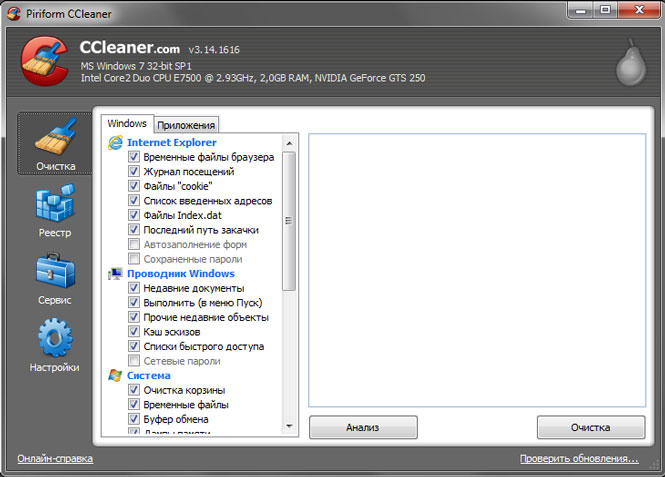
Ikkinchi muhim funksiya dastur holatni tekshirish tizim registri va unda topilgan xatoliklar tuzatildi.
Qo'shimcha funktsiyalar orasida dasturlarni o'chirish, ishga tushirishni o'zgartirish, tizimni tiklash nuqtalarini boshqarish va bo'sh disk maydonini xavfsiz tarzda o'chirish mumkin.
Reg Organizer 5.3
Tizim registrini va konfiguratsiya fayllarini saqlash uchun ko'p funktsiyali dastur. 2.5 versiyasidan oldin ushbu mahsulot sobiq SSSR foydalanuvchilari uchun bepul tarqatilgan. Endi MDH aholisi uchun uning narxi bir nusxa uchun 500 rublni tashkil qiladi.
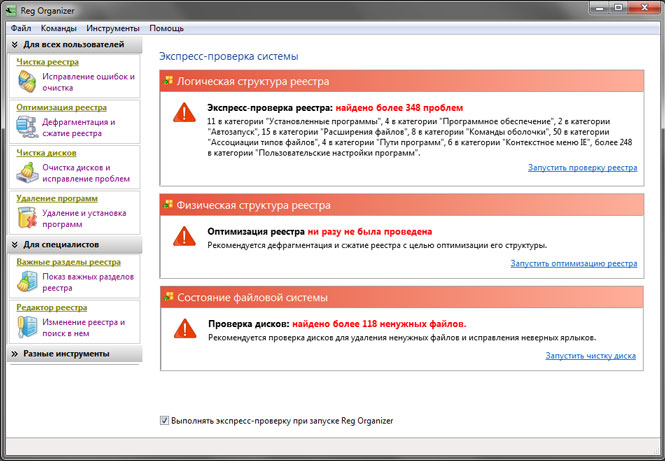
Reg Organizer yangi foydalanuvchilar va mutaxassislarning ehtiyojlarini qondira oladigan etarlicha boy funksionallik bilan jihozlangan:
- Ro'yxatga olish kitobidagi xatolarni tuzatish va uni tozalash
- Ro'yxatga olish kitobini defragmentatsiya qilish va siqish
- Muhim ro'yxatga olish kitobi kalitlarini ko'rsatish
- Kengaytirilgan ro'yxatga olish kitobi muharriri
- Ro'yxatga olish kitobi rasmlari
- Diskni tozalash va muammolarni bartaraf etish
- Dasturlarni o'chirish
- Nozik sozlamalar tizimlari
Vit Registry Fix
Ro'yxatga olish kitobini eskirgan ma'lumotlardan va barcha turdagi xatolar uchun 50 dan ortiq variantlardan tozalash uchun kuchli vosita. Dasturda ikkalasi ham mavjud pullik versiya(170 rubl) Professional nomi ostida va Bepul prefiks bilan bepul.
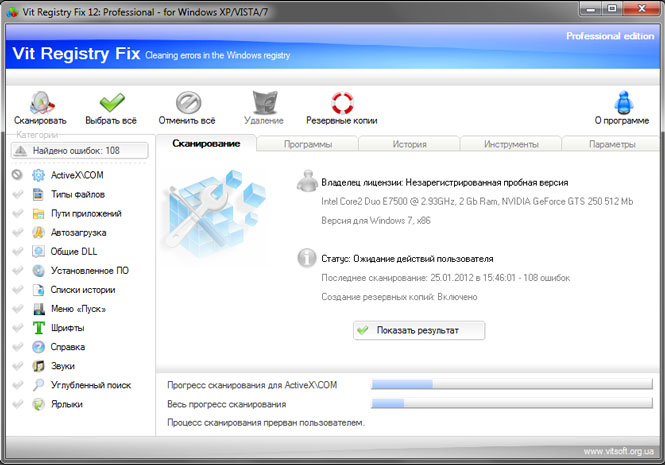
Vit Registry Fix tarkibida 6 ta mavjud qo'shimcha kommunal xizmatlar, uning yordamida quyidagilar mumkin: tizim ro'yxatga olish kitobi fayllarini optimallashtirish (Registry Optimizer), ro'yxatga olish kitobining to'liq yoki qisman nusxalarini yaratish (Registry Backup), shuningdek undagi ma'lumotlarni qidirish va o'chirish (Registry Search). Ishlab chiquvchilar yon va shunga o'xshash narsalarni chetlab o'tmadilar foydali xususiyatlar, masalan, vaqtinchalik va keraksiz fayllarni tozalash (Diskni tozalash), Windows ishga tushirilganda ilovalarni boshqarish (StartUP Manager) va o'chirish o'rnatilgan dasturlar(Menejerni o'chirish).
Bepul versiyada ikkita yordamchi dastur mavjud emas: Vit Registry Backup va Vit Registry Search, shuningdek, professional nashrga nisbatan asosiy funksionallik va xatolarni qidirish imkoniyatlari mavjud.
jv16 PowerTools
Bu to'liq to'plam kompyuteringizning holatini kuzatish va agar kerak bo'lsa, topilgan muammolarni bartaraf etish uchun mo'ljallangan 24 komponentni birlashtirgan turli xil yordamchi dasturlar. Dastur bepul baholash uchun 60 kunlik sinov muddatiga ega. Keyinchalik foydalanish uchun siz $29,95 to'lashingiz kerak bo'ladi.
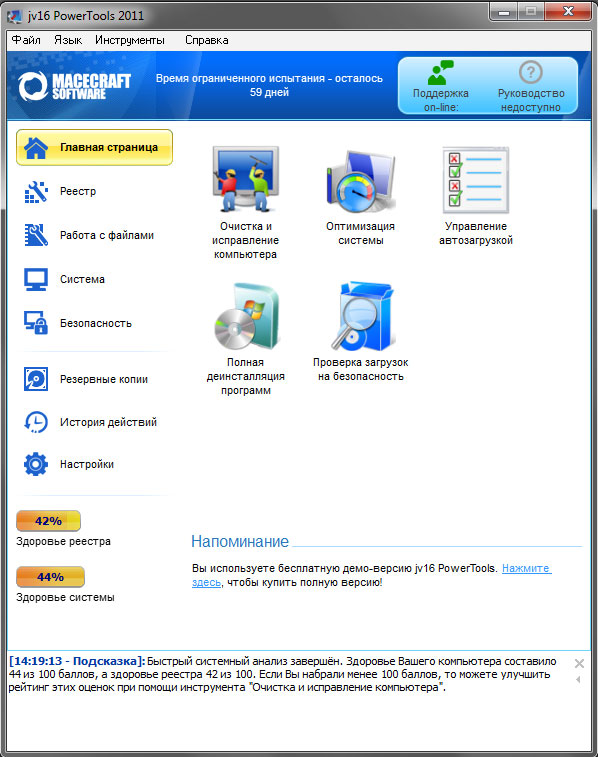
O'rnatishdan so'ng darhol yoqimli interfeys sizning e'tiboringizni tortadi, bu yangi boshlanuvchilar uchun oddiy va tajribali foydalanuvchilar uchun ilg'or bo'lishi mumkin.
Dasturning funksionalligi haqiqatan ham boy. Qulaylik uchun ushbu paketga kiritilgan barcha komponentlar bir nechta tematik guruhlarga bo'lingan:
- Registr. Ushbu guruhning yordam dasturlari yordamida siz ro'yxatga olish kitobini tozalashingiz mumkin keraksiz axlat, uni siqish, kerakli komponentlarni qidirish va almashtirish, shuningdek, bu haqda batafsil ma'lumot olish. Ro'yxatga olish kitobini kuzatish vositasi ham mavjud va zaxiralash vositasi alohida guruhga joylashtirilgan.
- Fayllarni boshqarish bo'limida qattiq diskni keraksiz fayllardan tozalash, fayllarni tiklash, fayllar, papkalar va ularning dublikatlarini qidirishingiz mumkin bo'lgan turli xil vositalar mavjud. Bunga fayl tashkilotchisi ham kiradi.
- Tizim bo'limida dasturni o'chirish, ishga tushirish menejeri, xizmat menejeri, boshlash menyusini tozalash menejeri va tizim optimallashtiruvchisi mavjud.
- Xavfsizlik yordam dasturlari yordamida siz sevimli ilovalarning tarix ro'yxatini tozalashingiz va ma'lum papkalar tarkibini, butun qattiq diskni yoki shunchaki bo'sh joyni o'chirishingiz mumkin.
TweakNowRegCleaner
Ro'yxatga olish kitobi va qattiq diskni tozalaydigan yana bir keng qamrovli dastur. Ishlab chiquvchilar o'z aqllari uchun 24,95 dollar so'rashadi, garchi sotib olishdan oldin siz yordam dasturidan 30 kun davomida bepul foydalanishingiz mumkin.
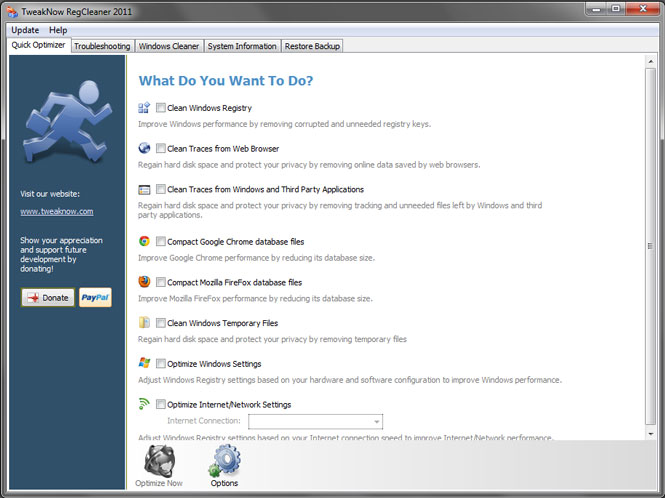
Dastur interfeysi rus tilidan mahrum, garchi u juda tushunarli va qisqa. Tez optimallashtirish oynasi, foydalanuvchilarga tafsilotlarga kirmasdan taklif qiladi avtomatik rejim tizim sozlamalari va Internet ulanishlarini optimallashtirish, ro'yxatga olish kitobini tozalash, veb-brauzerlardan vaqtinchalik fayllar va izlarni olib tashlash.
Tez optimallashtirish natijasi qoniqarli bo'lmasa, tizimni tozalash oynasiga o'tishingiz mumkin, bu erda standart komponentlar to'plami sizning xizmatingizda: disk maydonini tozalash va tahlil qilish, ro'yxatga olish kitobini defragmentator, ro'yxatga olish kitobini tozalash, ishga tushirish menejeri va dasturni o'chirish.
Bundan tashqari, TweakNow RegCleaner yordamida siz tizim parametrlari haqida batafsil ma'lumot olishingiz, shuningdek, video karta drayverlarining so'nggi versiyalarini kuzatishingiz mumkin.
Auslogics registrni tozalash vositasi
Ushbu yordamchi dastur juda ixtisoslashgan va faqat tizim registrini optimallashtirishga qaratilgan. Undan foydalanilmagan kalitlarni olib tashlash va xatolardan xalos bo'lishga yordam beradi. Bundan tashqari, dastur mutlaqo bepul.
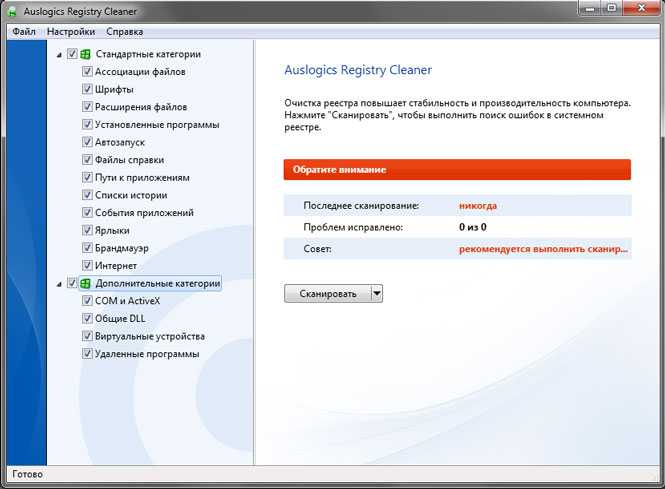
Ilova interfeysi juda ixcham va tushunarli, bu past funksionallik bilan izohlanishi mumkin.
Wise Registry Cleaner
Boshqa bepul ixtisoslashtirilgan yordamchi dastur tizim registrini tozalash va uni defragmentatsiya qilish. Ishga tushganda, optimallashtirish protsedurasidan so'ng tizim ishlamay qolsa, ro'yxatga olish kitobining zaxira nusxasini yaratishni taklif qiladi.
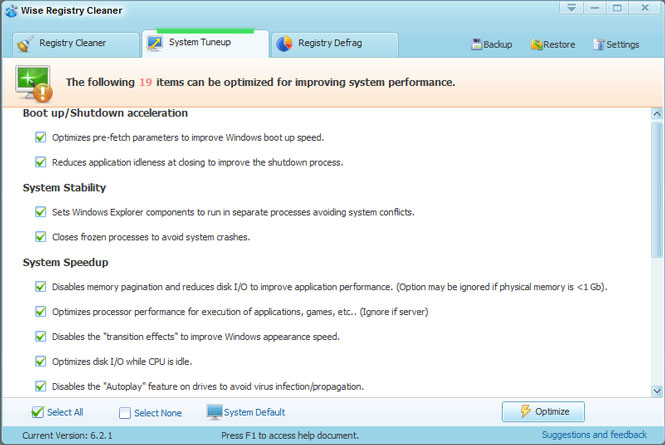
Ilova interfeysi biroz eskirgan ko'rinadi va rus tiliga ega emas, ammo agar xohlasangiz, yoriqni yuklab olishingiz mumkin. Dastur qattiq diskni tozalamaydi, garchi o'rnatish oxirida u boshqa bepul dasturni - WiseDiskCleanerni yuklab olishni taklif qiladi, buning uchun maxsus ishlab chiqilgan.
Qo'shimcha xususiyat sifatida foydalanuvchilarga 19 parametr bo'yicha tizimni optimallashtirishni amalga oshirish imkoniyati taklif etiladi.
AMLRo'yxatga olish kitobi bepul tozalovchi
Bunday yordam dasturlari uchun klassik funktsiyalar to'plamiga ega bo'lgan kompyuteringizni optimallashtirish uchun bepul dastur.
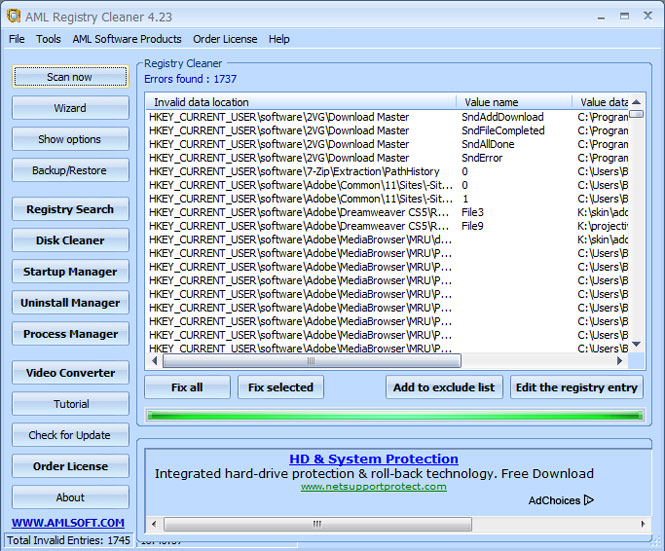
Ushbu ilovaning interfeysi rus tilini bilmaydi va o'ziga xoslik bilan porlamaydi. Ammo, ro'yxatga olish kitobini standart tozalashdan tashqari, foydalanuvchilar diskdan vaqtinchalik fayllarni o'chirishlari, avtomatik yuklab olish ro'yxatini tahrirlashlari va keraksiz ilovalarni o'chirishlari mumkin.
SINOV METODOLOGIYASI
Mavzularimizni sinab ko'rish uchun biz juda ko'p axlatga ega kompyuterni tanladik Windows tizimi Taxminan bir yil oldin o'rnatilgan 7. Sinovdan oldin tizim bo'limi, OS registrining zaxira nusxasi yaratildi va tizimni yuklash vaqti o'lchandi. Barcha turdagi xatolarni istisno qilish uchun Windows-ning ishga tushirish vaqti uch marta o'lchandi va o'rtacha hisoblandi. Saqlangan ro'yxatga olish kitobining hajmi ham o'rnatildi.
Keyin sinov yordam dasturi o'rnatildi. Uning yordamida tizim registrini va kompyuterning qattiq diskini avtomatik rejimda keraksiz axlatdan tozaladi. Keyinchalik, tizimni yuklash vaqti yana o'lchandi, optimallashtirilgan ro'yxatga olish kitobi hajmi va o'chirilgan keraksiz fayllar hajmi qayd etildi. Shundan so'ng, operatsion tizim zaxiradan hozirgi holatiga qaytarildi va keyingi dastur bilan bir xil harakatlar amalga oshirildi.
Tajribaning tozaligi uchun tizimni yuklash vaqti ikki usulda o'lchandi. Birinchi holda, Windows 7-ga o'rnatilgan hisoblagich ishlatilgan, u voqealar jurnalida joylashgan bo'lib, uni quyidagi yo'lda topish mumkin: “Boshqarish paneli -> Tizim -> Ishlash hisoblagichlari va asboblari -> Qo'shimcha vositalar-> Hodisalar jurnalida ishlash tafsilotlarini ko'rish”. Ikkinchi holda, vaqt maxsus BootRacer yordam dasturi tomonidan o'rnatildi.
Sinov oxirida barcha ko'rsatkichlar bir nechta jadvallarda jamlangan bo'lib, ular bo'yicha tanlov ishtirokchilarining natijalarini ko'rishimiz va g'olibni aniqlashimiz mumkin.
TEST NATIJALARI
Operatsion tizimni yuklash vaqti
Avvalo, sinovdan o'tgan dasturlar tomonidan tizim registrini optimallashtirishdan keyin operatsion tizimning yuklash vaqti qanday o'zgarganini ko'rib chiqaylik.
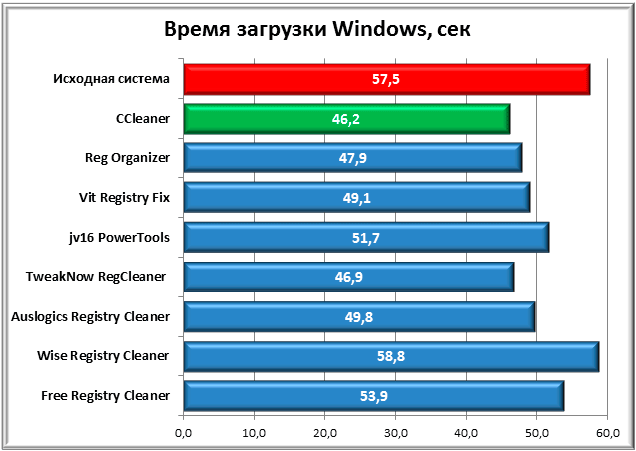
Birinchi diagrammada o'zimiz tomonidan o'lchangan OTning yuklash vaqti ko'rsatilgan Windows vositalari, uni tizim hodisalari jurnalida ko'rish mumkin. Qizil - tizimni optimallashtirishdan oldin ko'rsatilgan vaqt, yashil - eng tez yuklash.
Shu bilan birga, vaqt Windows ishga tushirilishi maxsus BootRacer yordam dasturi yordamida o'lchanadi.
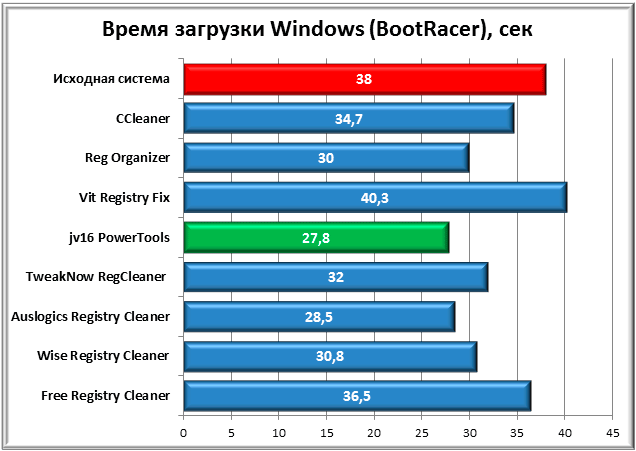
Birinchi holda, eng yaxshi natija optimallashtirilgan tizim tomonidan ko'rsatildi CCleaner. Shu bilan birga, vaqt Windows yuklash 11 soniyaga kamaydi, bu juda yaxshi natija deb atash mumkin. TweakNow RegCleaner va Reg Organaizer-dan biroz orqada.
Ikkinchi diagrammadan ko'rinib turibdiki, BootRacer tomonidan qayd etilgan vaqt avvalgi natijalardan biroz farq qiladi. Bu erda jv16 PowerTools ilovasi yuklanish tezligini 11 soniyaga yaxshilagan holda yetakchilik qiladi. Ikkinchi o‘rin Auslogic Registry Cleaner kompaniyasiga nasib etdi, uchinchi o‘rinni yana Reg Organizer egalladi.
Aniqroq natijaga erishish uchun yuklab olish vaqtlarini o'rtacha hisoblashga qaror qilindi.
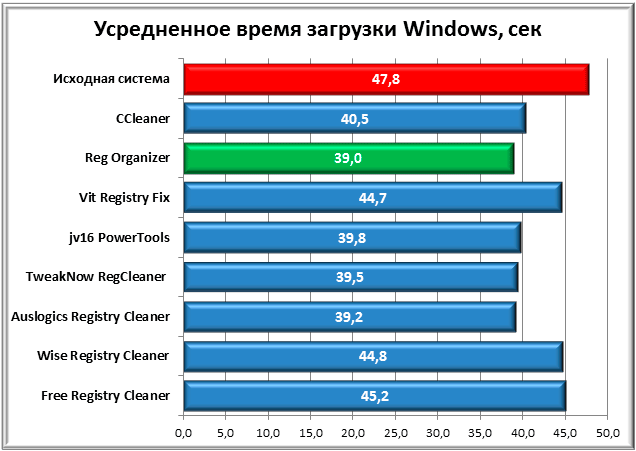
Natijada Reg Organizer g'olib bo'ladi, bu ajablanarli emas, chunki aynan shu dastur vaqtni o'lchashning ikkala holatida ham eng barqaror natijani ko'rsatdi. Undan keyin Auslogic Registry Cleaner va TweakNow RegCleaner sekundning bir qismini egalladi. Eng yomon o'rtacha - Free Registry Cleaner.
Ro'yxatga olish kitobi hajmi
Sinovdan oldin, biz tozalashdan so'ng, ro'yxatga olish kitobining hajmi sezilarli darajada o'zgarishi mumkin degan taxminlar mavjud edi. Ammo amalda hamma narsa boshqacha bo'lib chiqdi. Bizning holatimizda optimallashtirilmagan registrning hajmi 64,2 MB, optimallashtirilgani esa 61,52 MB edi. Shunday qilib, maksimal qiymat reestrdan o'chirilgan ma'lumotlar 2,68 MB ni tashkil etdi, bu uning umumiy hajmining atigi 4% ni tashkil qiladi.
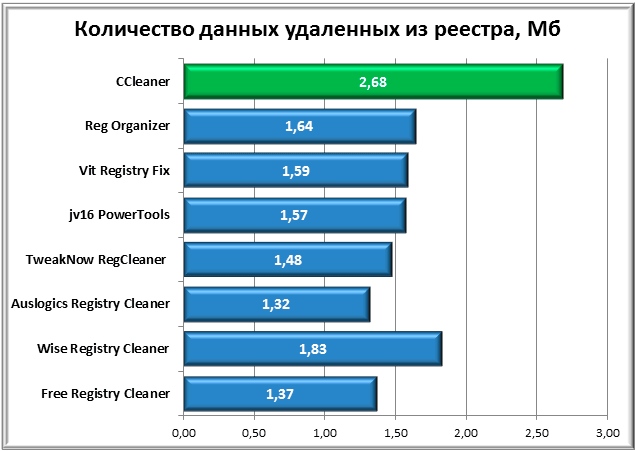
Ushbu bahsda etakchi CCleaner bo'ldi, ikkinchi o'rin Wise Registry Cleanerga, uchinchi o'rin Reg Organizerga nasib etdi.
Diskda joy bo'shatilgan
Sinovimizda qatnashgan barcha dasturlar ham funksiyaga ega emas qattiq tozalash vaqtinchalik yoki keraksiz fayllardan disk. Biroq, mumkin bo'lgan hollarda, biz axlat yig'ilgandan keyin bo'sh joy miqdorini qayd etdik.
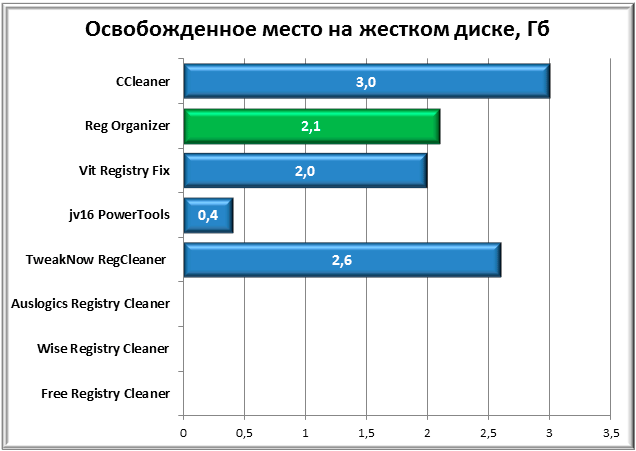
Jadvaldan ko'rinib turibdiki, ushbu sharhning uchta a'zosi ushbu sud jarayonida ishtirok eta olmadi. Ishtirok etganlar orasida CCleaner eng yaxshi natijaga erishdi, undan keyin 400 MB bilan TweakNow RegCleaner. Uchinchi o'rin, an'anaviy tarzda, Reg Organizer kompaniyasiga tegishli.
TINILGAN DASTURLARDAN FOYDALANISHNING FOYDALILIGINI BAHOLASH
Endi testlar tugagach, avvalo, “Ushbu sinfdagi dasturlarning afzalliklari ko‘pmi va ulardan umuman kompyuteringizda foydalanish kerakmi?” degan savolga javob berishga harakat qilaylik.
O'rtacha tizim yuki asl natijaga nisbatan deyarli 9 soniyaga yaxshilandi, bu juda yaxshi. Ammo bu erda omadsizlik bor, boshlang'ich sinfni o'tkazgan qattiq defragmentatsiya oddiy Windows vositalaridan foydalangan holda, biz uni maxsus dasturlar yordamida optimallashtirishda bo'lgani kabi deyarli bir xil natijaga erishdik. Nima uchun bu sodir bo'ldi?
Sinov natijalarida biz optimallashtirishdan keyin ro'yxatga olish kitobining hajmi unchalik o'zgarmasligini ko'rdik, ya'ni bizning holatlarimizda tizimni yuklash vaqti uning hajmiga bog'liq emas. Ehtimol, bu ro'yxatga olish kitobi fayllarining katta bo'linishi kompyuterni yuklash vaqtini ko'paytirishga sabab bo'lgan. Tushunmaganlar uchun tushuntirib beraman. O'z ichiga olgan fayl Windows ro'yxatga olish kitobi, qattiq diskda butun holda emas, balki bo'laklarda saqlanadi. Va qattiq disk yuzasidagi bu qismlar bir-biridan ancha uzoqda joylashgan bo'lishi mumkin, bu butun faylni o'qish vaqtini sekinlashtiradi. Defragmentatsiya qilishda bitta faylning qismlari birlashtiriladi va qattiq diskning o'qish boshlari bo'shliqda kamroq harakatlanishi kerakligi sababli, faylni o'qish vaqti qisqaradi va tizim tezroq ishga tushadi.
Qattiq diskni har qanday "keraksiz" yoki vaqtinchalik fayllardan tozalash, g'alati, har doim ham foydali emas. Masalan, ushbu protseduradan so'ng siz brauzerlar tomonidan eslab qolingan parollarni, tashrif buyurilgan veb-sahifalar tarixini, ma'lumotlarni keshlash fayllarini yo'qotishingiz mumkin, bu ba'zi hollarda dasturlarni ishga tushirish yoki qidirish jarayonini tezlashtiradi. zarur ma'lumotlar kompyuterda.
Shunga qaramay, ushbu turdagi dasturning foydaliligini e'tiborsiz qoldirmaslik kerak. Ular taklif qiladigan ko'plab harakatlarga qaramay, siz oddiy tizim vositalari yordamida ularning yordamisiz qilishingiz mumkin, do'stona foydalanuvchi interfeysi, yodlash Windows holati optimallashtirishdan oldin va muhim xatolardan qochish uchun turli maslahatlar. Bundan tashqari, ushbu yordamchi dasturlarning barchasi juda tez ishlaydi va bir necha daqiqada tizimning sog'lig'ini baholash va davolash usullarini taklif qilish imkonini beradi.
Bizning fikrimizcha, tizim tozalagichlarini faqat sifatida ishlatish eng samarali hisoblanadi yordamlar Windows-ni optimal holatda saqlash. Asossiz bo'lmaslik uchun bir misol keltiraylik.
Eng keng tarqalgan sabablardan biri sekin ish tizimingiz va uning ishga tushirilishi Windows-ni ishga tushirishda ro'yxatdan o'tgan ilovalardir. Ro'yxatga olish kitobini tozalashdan oldin, u bilan qancha dastur avtomatik ravishda yuklanganligini tekshiring.
Buning uchun Win + R klaviatura yorlig'i bilan chaqiriladigan buyruq satriga "msconfig" kiriting va Enter tugmasini bosing. Ochilgan oynada "Ishga tushirish" yorlig'ini bosing. Ehtimol, u erda juda ta'sirli dasturlar ro'yxati topiladi. Tajriba uchun ularning barchasini o'chiring ("Hammasini o'chirish" tugmasi) va kompyuteringizni qayta ishga tushiring. O'ylaymizki, bu bosqichda natija sizni xursand qiladi.
Tizimdan barcha keraksiz dasturlarni olib tashlang yoki hech bo'lmaganda ularni ishga tushirishdan olib tashlang, u erda faqat tez-tez foydalanadigan eng kerakli dasturlarni qoldiring (masalan, antivirus). Keyin ro'yxatga olish kitobini optimallashtiring maxsus kommunal xizmatlar. Nihoyat, siz tozalashingiz mumkin tizim diski keraksiz fayllardan tozalang va defragmentatsiya qiling.
Ushbu protseduralardan so'ng, ehtimol sizning tizimingiz tezroq va sezgirroq ishlay boshlaydi.
XULOSA
Xo'sh, endi sinovdan o'tgan dasturlarga qaytaylik va sharhimizni umumlashtiramiz.
Bu erda aniq g'olibni nomlash juda qiyin, lekin men o'z ishlaridan ijobiy taassurot qoldirgan bir nechta tanlov ishtirokchilarini aytib o'tmoqchiman.
Keling, mahalliy ishlanmadan boshlaylik - Reg Organizer, u barcha testlar davomida eng barqaror natijalarni ko'rsatdi. Do'stona foydalanuvchi interfeysi va boy funksionallik uzoq vaqt davomida ushbu yordamchi dasturni ushbu sinf dasturlari orasida etakchilardan biri bo'lishiga imkon beradi. Yagona kamchiliklar tizimning ishga tushirish menyusini tahrirlashning yo'qligini o'z ichiga oladi. Ha, va uning pullik (500 rubl) ko'p foydalanuvchilarni qo'rqitishi mumkin.
CCleaner eng mashhurlaridan biri bo'ldi mashhur dasturlar tizim registrini optimallashtirishga qaratilgan. Shu bilan birga, bepul bo'lgan holda, dastur aniq va ixcham zamonaviy foydalanuvchi interfeysi, yaxshi funksionallik va yuqori sifatli muammolarni bartaraf etish algoritmiga ega.
Va nihoyat, TweakNow RegCleaner. Yaxshi optimallashtirish natijalari, qo'shimcha funktsiyalar tizim sozlamalari va zamonaviy foydalanuvchi interfeysi ushbu mahsulotni operatsion tizimdan keraksiz axlatni tozalash vositasi sifatida ishlatishga yordam beradi. Ammo deyarli 25 dollarlik narx va rus tilining yo'qligi sizni ushbu sohadagi boshqa munosib echimlar fonida ushbu ilovani sotib olishning maqsadga muvofiqligi haqida o'ylashga majbur qiladi.
Juda yaxshi, kichik Auslogic Registry Cleaner yordam dasturi o'zini isbotladi, ammo yomon funksionallik bizga faqat ro'yxatga olish kitobini keraksiz yozuvlardan tozalash kerak bo'lganda tavsiya qilish imkonini beradi.
Wise Registry Cleaner va Free Registry Cleaner yoqimsiz edi GUI, va ikkinchisi va butunlay zaif natijalar.
Qolgan Vit Registry Fix va jv16 PowerTools, ularning arsenalida chiroyli dizayn va boy e'lon qilingan xususiyatlarga ega bo'lishiga qaramay, aslida hech qanday ajoyib narsani ko'rsatmadi. Shu bilan birga, Vit Registry Fix natijalarini tanlov ishtirokchilari orasida eng zaiflaridan biri deb atash mumkin.
Xulosa qilib shuni aytmoqchimanki, tizimning sog'lom holatini saqlash uchun qaysi yordamchini tanlamasligingizdan qat'i nazar, birinchi navbatda, elementar xavfsizlik tarmog'ini unutmasligingiz kerak. Axir, dasturchilar, boshqa odamlar kabi, xato qilishadi. Va bu shuni anglatadiki, bunday dasturlardan foydalangandan so'ng, uzoqdan ro'yxatga olish kitobining noto'g'ri sozlanishi tufayli tizimning ishdan chiqishiga doimo imkoniyat bor. Bunday noxush holatlarga yo'l qo'ymaslik uchun, har qanday o'zgarishlarni amalga oshirishdan oldin, harakat qilib ko'ring zaxira nusxalari ro'yxatga olish kitobi, uning yordamida, agar kerak bo'lsa, mumkin bo'lgan baxtsiz oqibatlarni tuzatish mumkin bo'ladi.